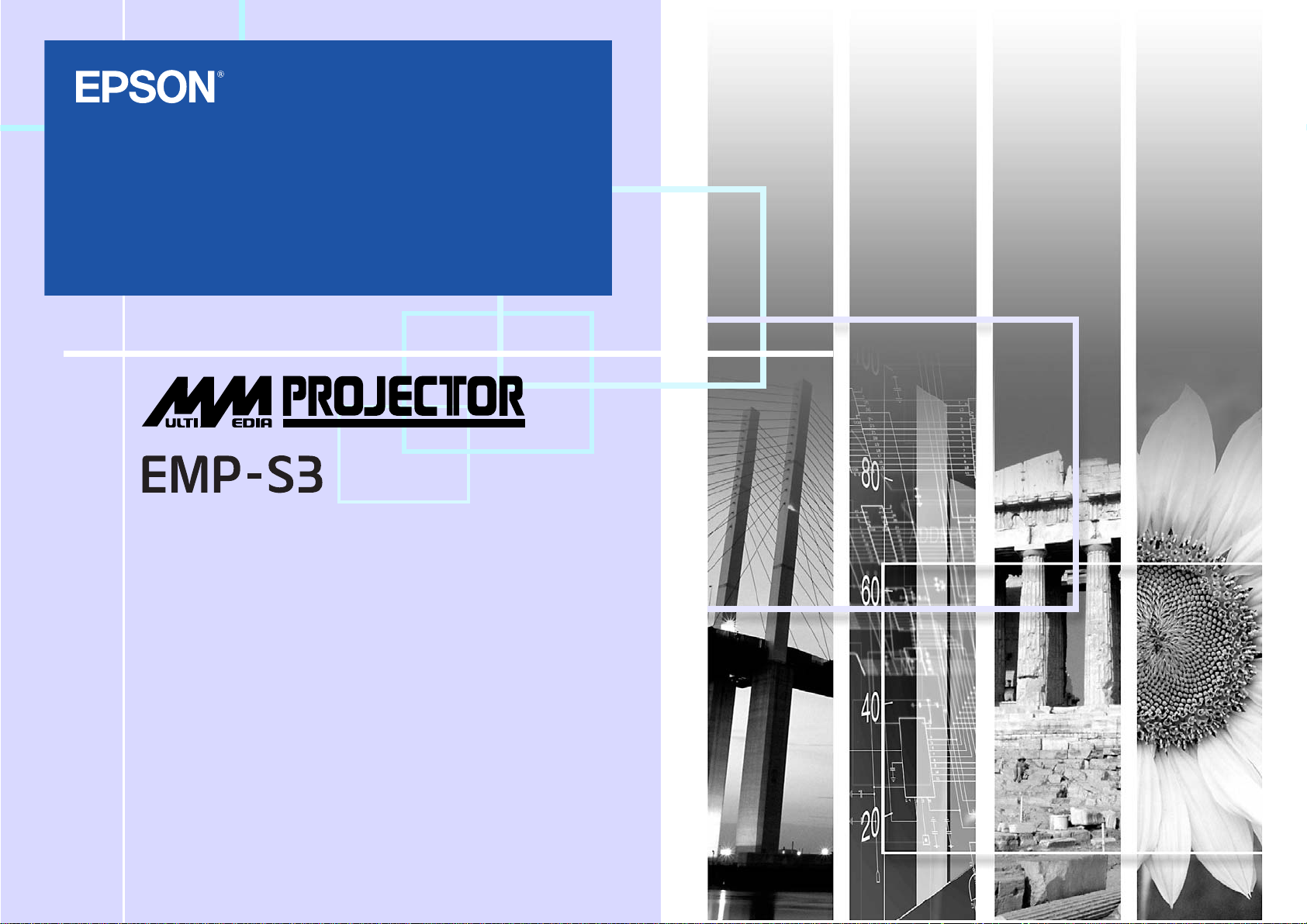
Användarhandbok
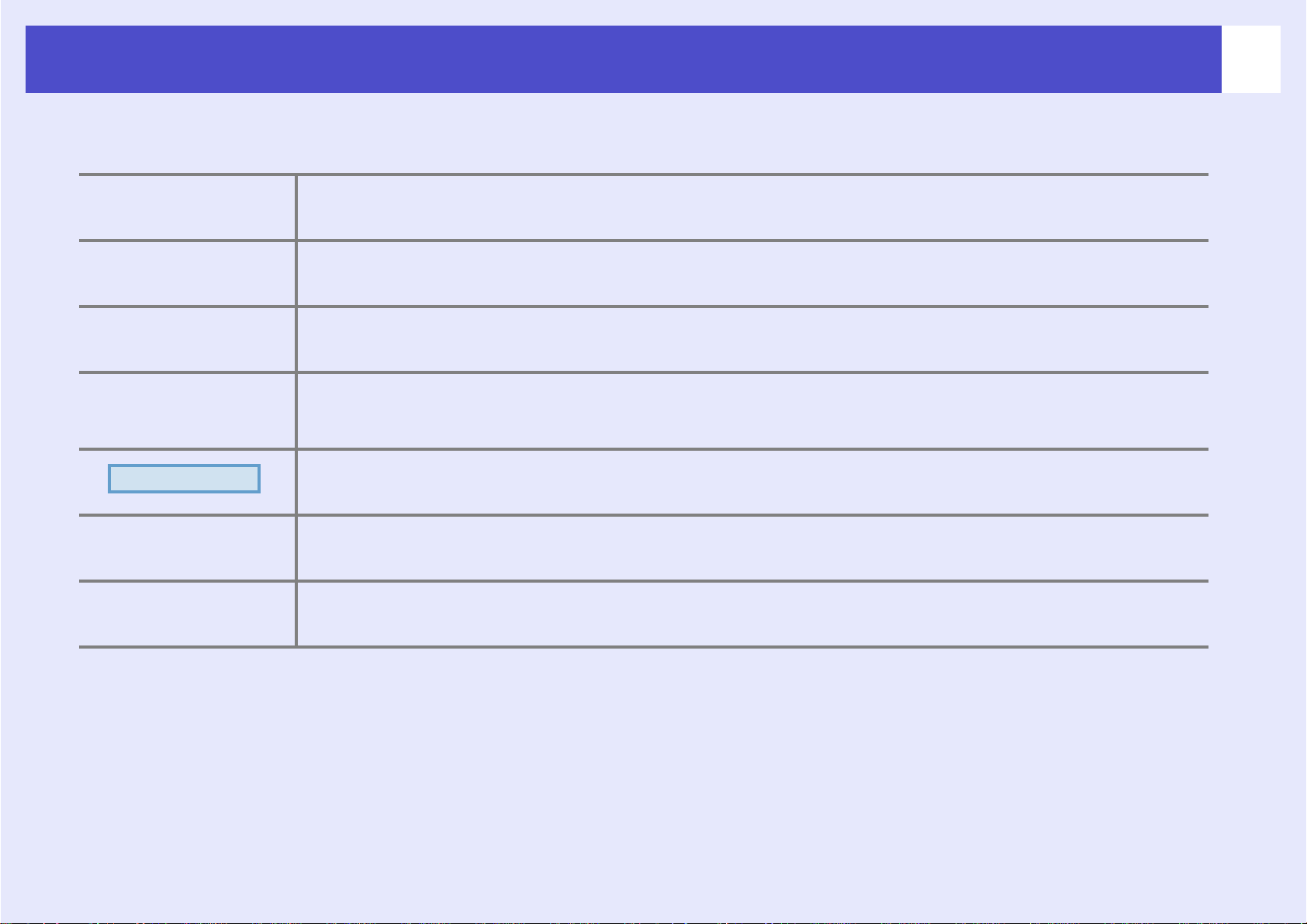
Noteringa r som används i den här hand bok e n
cObs! Anger procedurer som kan orsaka skador om man inte är tillräckligt försiktig.
QTips: Anger ytterligare information och synpunkter som kan vara bra att känna till om ett visst avsnitt.
s Anger en sida där du kan hitta användbar information om ett avsnitt. Klicka på sidnumret så visas sidan.
Anger att en förklaring av ett understruket ord eller understrukna ord framför den här symbolen finns
g
i termordlistan. Klicka på det understrukna ordet eller understrukna orden så visas motsvarande post
i avsnittet ”Ordlista” i ”Bilagor”. ssida 67
1
PROCEDUR
[ (Namn) ]
”(Menynamn)”
När ”enhet” eller ”projektor” visas i texten i den här användarhandboken kan det vara en hänvisning till tillbehör eller extra
utrustning utöver de som finns i själva projektorn.
Anger operationsmetoder och i vilken ordning operationerna ska utföras.
Den procedur som anges ska utföras i de numrerade stegens ordning.
Anger namnen på knapparna på kontrollpanelen eller fjärrkontrollen.
Exempel: [Esc]-knapp
Anger alternativ på konfigurationsmenyn.
Exempel: ”Image (Bild)”-”Brightness (Ljusstyrka)”
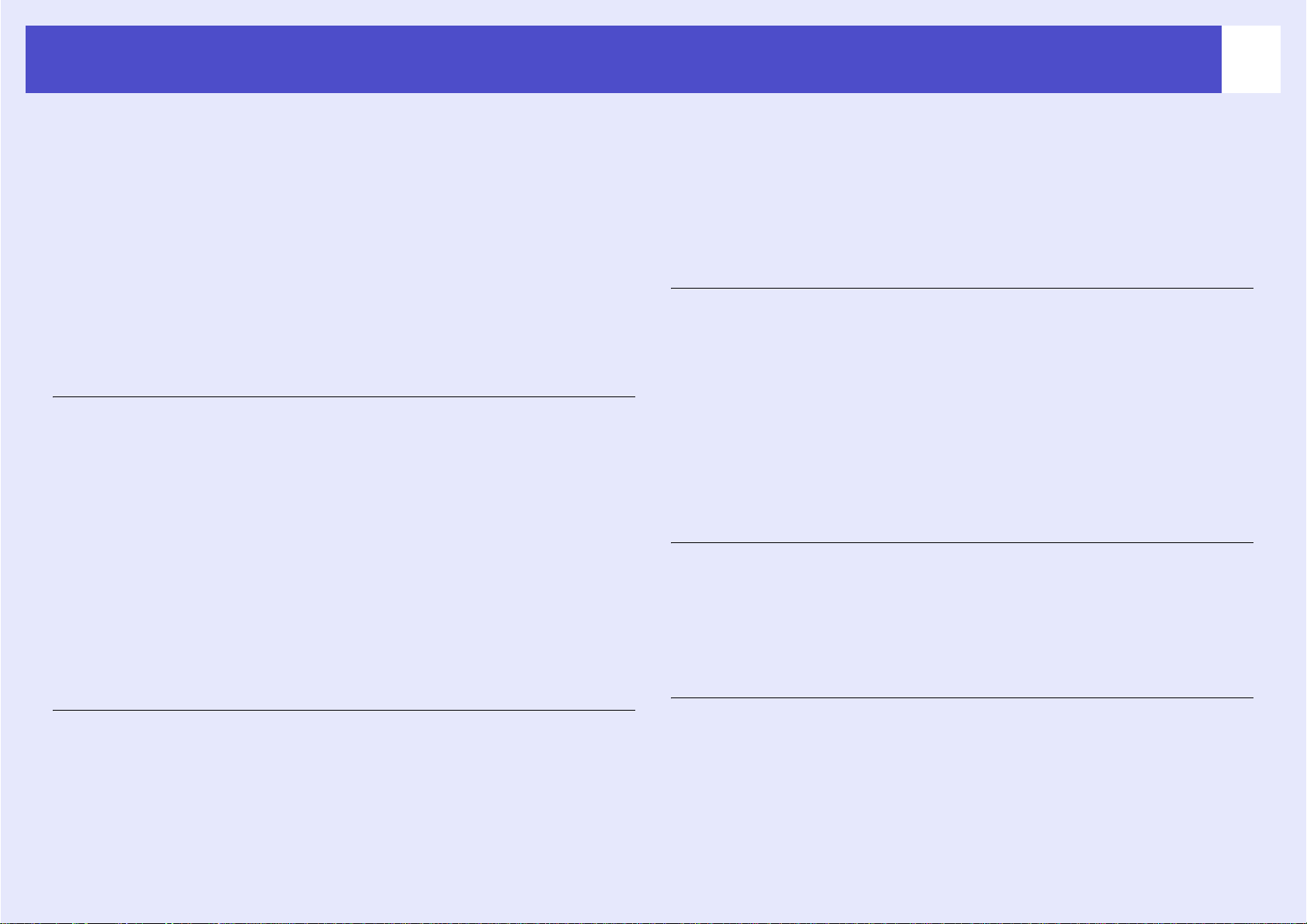
Innehåll
2
Noteringar som används i den här handboken ......................1
Innehåll...................................................................................2
Projektorns funktioner ............................................................4
Reservdelsnamn och funktioner.............................................6
Framsidan/ovansidan .................................................................. 6
Kontrollpanel .............................................................................. 7
Baksida........................................................................................ 8
Undersidan..................................................................................9
Fjärrkontroll.............................................................................. 10
Justera och göra ändringar i en bild
Justera bildkvaliteten............................................................12
Just era da to rbi ld er och RGB- v id eo b il d er .... .... ...... ..... .... ...... .... 12
Välj projiceringskvalitet (Color Mode (Färgläge))................... 14
Juster a projice rin gspo si ti on (Image Shift (Bild byte ) )... ..... ....16
Justera volymen ...................................................................17
Göra ä ndringar i den pr ojicerade bil den (S ourc e Sear ch
(Källsökning)) .......................................................................18
Identifiera inkommande signaler automatiskt och göra ändringar
i den projicerade bilden (Source Search (Källsökning))................18
Göra ändringar direkt från fjärrkontrollen................................ 18
Använda fjärrkontrollen för att styra muspekaren
(Wirel es s M o u s e ( T rådlö s m u s )) ..... .... ...... .... .... ...... .... .... ....... .23
Säkerhetsfunktioner.............................................................26
Förhindra stöld (Password Protect (Lösenordsskydd)).............26
Låsfunktion för operationsknappar ...........................................29
Konfigurationsmenyn
Använda konfigurationsmenyn.............................................32
Lista över funktioner.............................................................33
Menyn ”Image (Bild)” ..............................................................33
Menyn ”Signal”.........................................................................34
Menyn ”Settings (Inställningar)”..............................................35
Menyn ”Extended (Utökad)” ....................................................36
Menyn ”Info (Info)”..................................................................38
Menyn ”Reset (Återställ)”.........................................................39
Felsökning
Använda hjälpen ..................................................................41
Problemlösning....................................................................43
Lä s a in d i k atorer n a....... .... .... ...... .... .... ...... .... .... ...... .... .... ....... .... .43
Om in d i k ato r erna i n te föreslår nå g o n lö s n in g..... .... .... ...... ..... ...46
Användbara funktioner
Funktioner som används för att förbättra projiceringen........20
Pausa bilden och ljudet (A/V Mute)......................................... 20
Frysa bilden (Freeze (Frys))...................................................... 20
Ändra aspektförhållandet (Resizing (Ändra storlek)) . .............. 21
Vis a p ekar en (Poi n ter (P ek ar e))... .... ...... .... .... ...... ..... .... ...... .... .. 21
För st o ra en d el av bild en (E - Zoo m). .... .... .... ...... .... ..... ...... .... .... 22
Bilagor
Installation............................................................................ 55
Installera projektorn ..................................................................55
Underhåll.............................................................................. 56
Rengöring..................................................................................56
Byta ut förbrukningsartiklar......................................................57
Spara en användarlogotyp...................................................63
Visa projicerade b i lder på en ext ern skärm
(Bildskärmsutgång)..............................................................65
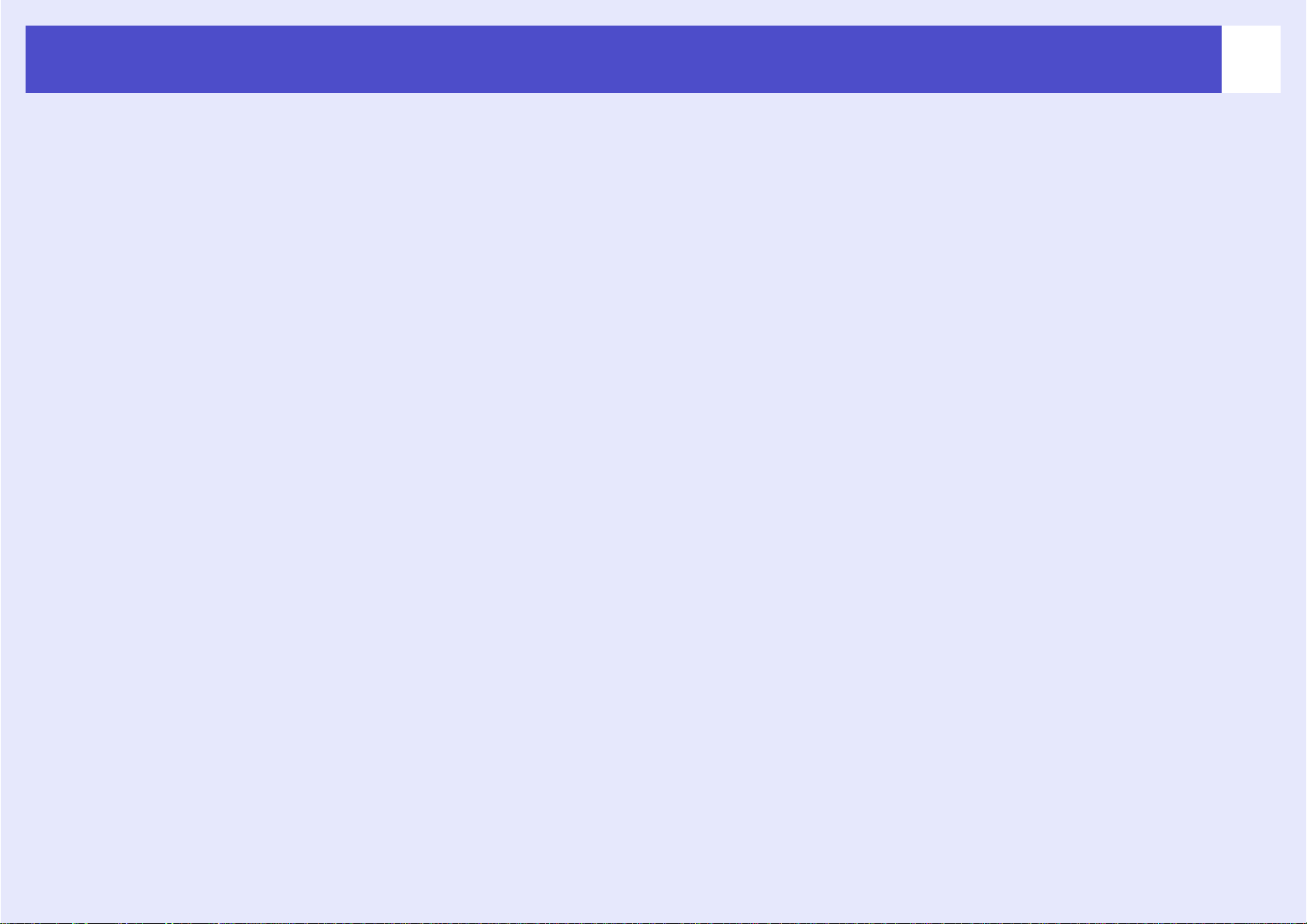
Innehåll
Extra tillbehör och förbrukningsartiklar.................................66
Ordlista.................................................................................67
Lista över ESC/VP21-kommandon.......................................69
Kommandolista......................................................................... 69
Sladdtyper................................................................................. 69
Installation av USB-anslutning................................................. 70
Lista över bildskärmar som stöds.........................................71
Specifikationer......................................................................72
Utseende..............................................................................73
Index.....................................................................................74
3

Projektorns funktioner
4
Col or M od e (Fär gläge)
Med olika färglägen kan du visa bilder av foton, presentationer och spel
i de finaste färgtonerna genom att själv välja den ton som passar bäst för
dina omgivningar. ssida 14
Direc t Po we r On & Insta nt Off (Dir ekt
när strömmen slås p å & Om edelbart av)
Med funktionen Direct Power On (Direkt när strömmen slås på) kan du
slå på projektorn genom att bara sätta in sladden i eluttaget. ssida 37
Med funktionen Instant Off (Omedelbart av) kan du snabbt stänga av
genom att dra ut sladden direkt efter användning.
Användarvänlig
Med källsökning kan du enkelt välja vilken bild som ska projiceras
Tryck ned ”Source Search”-knappen. Den anslutna bildsignalen
identifieras och projiceras automatiskt.
Kontrollpanel med stora knappar som är enkel att använda
Knapparna är uppdelade efter projicerings- och justeringsfunktioner.
ssida 7
Start Under projicering Felsökning
Med hjäl p av en enk el fot design behöver du inte göra några
krångliga nivåjusteringar
Det är lätt att göra höjdjusteringar med en hand.
Hjälpfunk tion en v is as i en dialogrut a
Du kan lösa dina projektorrelaterade problem genom att läsa olika frågor
och svar. ssida 41
När du s ätter på eller s tänge r av projekt orn hör s en pipsignal.
En pipsignal hörs när projektorn sätts på. När nedkylningen är klar piper
bekräftelsesignalen två gånger. När du hör det kan du dra ur sladden.
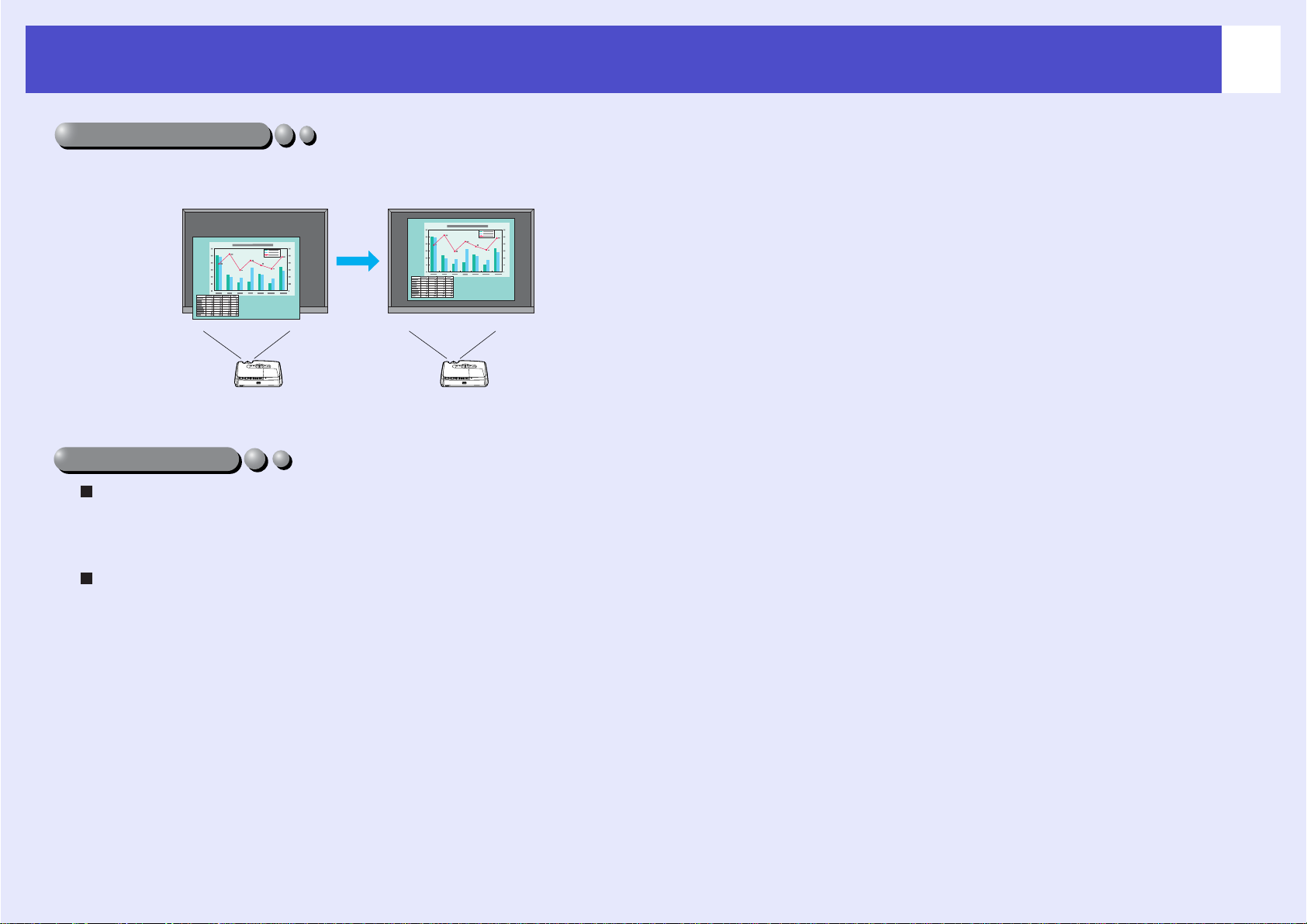
Projektorns funktioner
Image Shift (Bildbyte)
Om du inte kan placera projektorn direkt framför skärmen kan du
finjustera projiceringspositionen utan att flytta projektorn. ssida 16
Säkerhetsfunktion
Hantera användare med lösenordsskydd
Du kan ange ett lösenord för att begränsa användningen av projektorn.
ssida 26
5
Om dr ifts låset aktive ras går det inte att använda knapparna
på kontrollpanelen, med undantag för strömbrytaren
Detta förhindrar att inställningarna kan ändras när projektorn används
för ett visst evenemang, på en skola etc. ssida 29
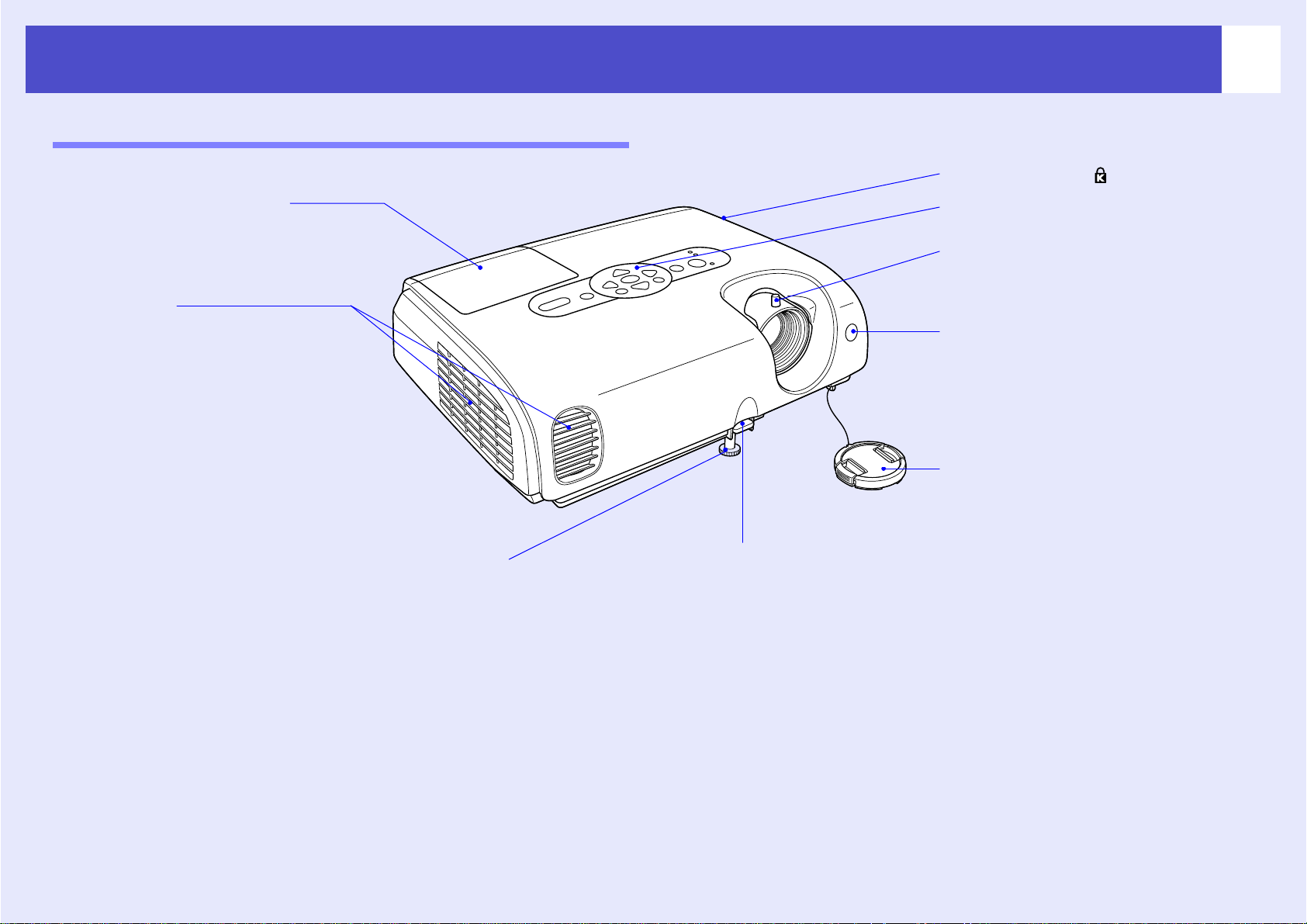
Reservd el sn amn och funk t io ne r
S
()
Framsidan/ovansidan
•
äkerhetslås
6
ssida 67
Lamplucka ssida 58
Öppna den här luckan när du sk a
byta projektorns lampa.
•Luftutblås
cObs!
Rör inte luftutblåset direkt efter
projiceri ng eller unde r pro jicering.
Det är varmt.
•Justerbar fot läng st fram
Fäll ut och fäll in för att justera
proje kt io ns v inke l n nä r proj ek to r n
plac eras på t.ex . en hyl la.
•Fotjusteringsspak
Med fotspaken fäller du ut och in foten.
•Kontrollpanel ssida 7
•Focus ring
(Fokuseringsreglage)
Justerar bildens fokus.
•Område för mott agning av
signaler från fjärrkontrollen
Tar emot si gn aler från fj ärr kontroll en.
•Linsskydd
Sät t på lin s s ky dde t nä r du inte anvä nde r
projektorn. De t skyddar mot s mut s och
skador på linsen.
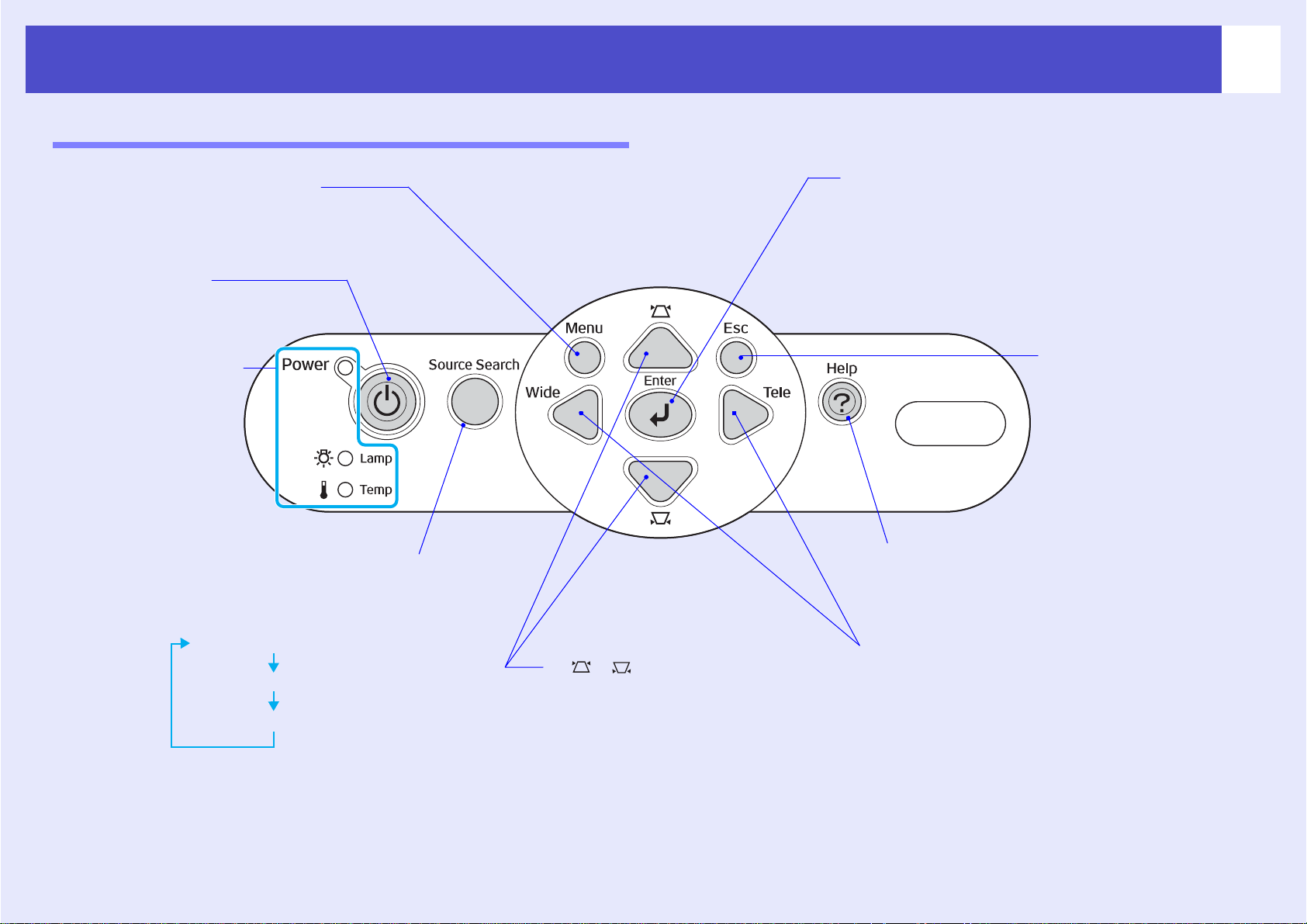
Re ser vd el sn am n oc h funk t ion er
Kontrollpanel
7
•[Menu]-knapp ssida 32
Vis a r och stä nger konfigur a t ionsm enyn.
•Strömbrytare
Sätter på eller stänger av pro jektorn.
•Indikeringsstatus
ssida 43
Färgen på
ind ik at orerna oc h om
de blink a r eller lyser
ange r pr ojektorns
status.
•[Source Search]-knapp ssida 18
Ingång skälla n le tas upp a utom a tis kt i f öljande ordning,
och ingångsbilden från den anslutna utrustningen
projiceras.
•[Enter]-knapp ssida 12, 32
Justerar analoga RGB-bilder från dato rer och
RGB-videobilder automatiskt till optimala bilder.
Om en konfigura tionsmeny e ller hjälpskärm vis a s
accep te ra s och re gi st re ra s just e ring e n.
•[Esc]-knapp
ssida 32
Stoppar a ktuell f unktion .
Visar föregående skär m
eller meny samtidigt som
en konfigurationsmeny.
•[Help]-knapp ssida 41
Visar och stänger hjälpen, där lösningar visas
om ett problem uppstå r.
Datorport
S-Videoport
Videoport
•[] []-knapp
ssida 32
Korrigerar keystone-förv rä ngning.
Om e n konf igurationsmeny eller
hjälpskärm visas väljer du
menyalternativ eller inställningsvärden
med knapparna.
•[Wide] [Vidvinkel]-knapp ssida 32
Justerar bildstorleken. Om en konfigurationsmeny
elle r hjälp sk ä rm vis a s väljer d u meny a lterna tiv
el le r ins tällning svär den med k na pparn a .
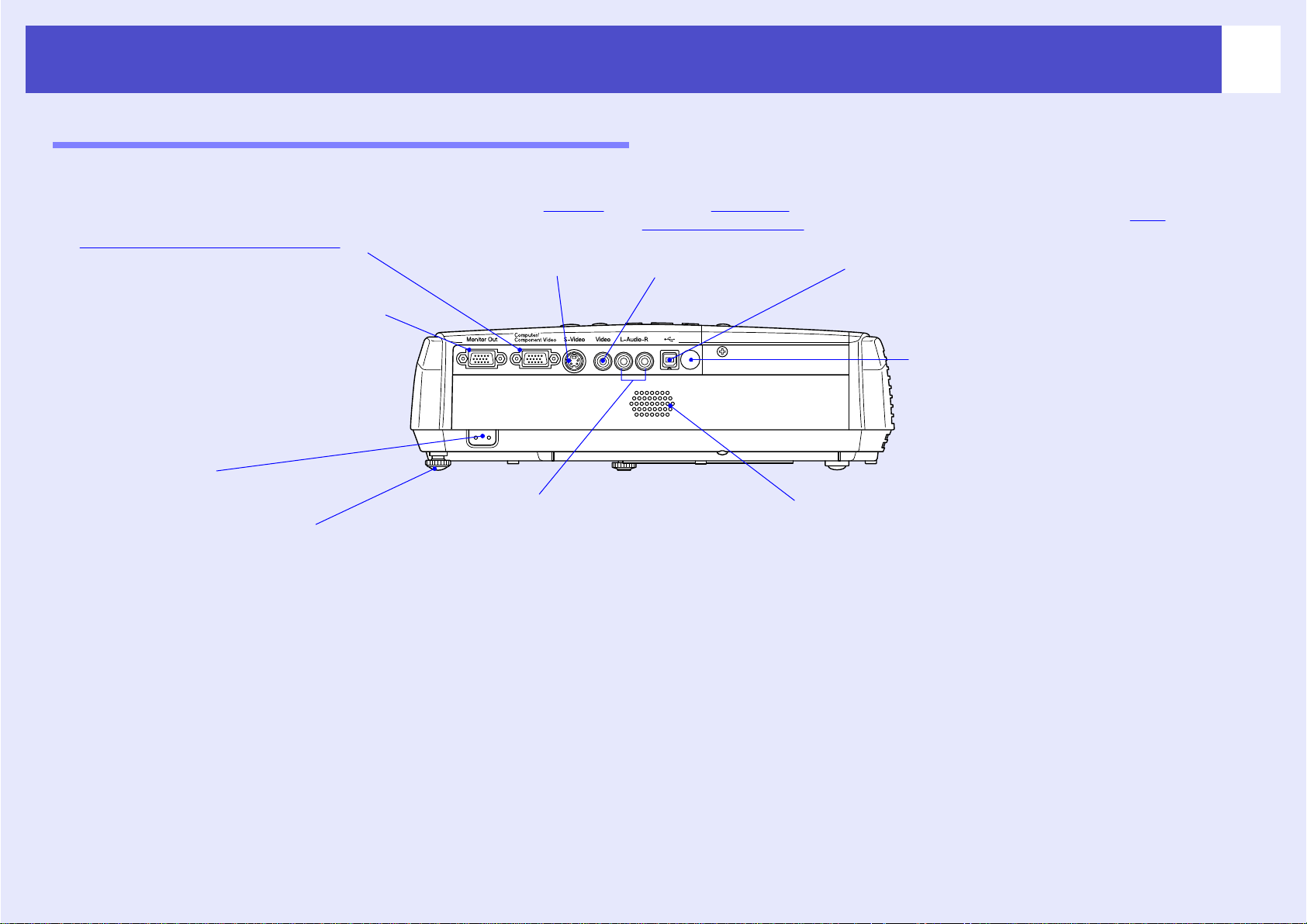
Re ser vd el sn am n oc h funk t ion er
Baksi da
8
•Datorport
Tar emot analoga RGB-videosignaler från
en da to r oc h RGB-vide osigna l e r och
compo ne nt video (komp onentvideo)
signa ler från andra videok ällor.
g-
•Monitor Out (Bild skärm ut)-port
ssida 65
Sänder ut d en p ro jicerade datorns analoga
RGB-signaler eller RGB-videosignaler till
en extern skärm från källan som är ansluten
till datorporten. Den här funktion e n är inte
til lg ä nglig fö r vid e ou trustni ng s s i gn al e r.
•Strömingång
Ansluter sladden.
•Justerbar fot längst bak
•S-Videoport
Tar emot S-Videog-
sign a ler till
projektor n från
an dra video kä l lo r .
•Videoport
Tar emot composite
vi de o ( k ompositv i de o)g-
sign a ler till projektorn
från andra videokällor.
•Ljudingång
Tar emot ljudsignal er f rån en ansluten exter n
utrustning.
Om du ansluter mer än en extern utrustning som
anvä nder sa mma ingångsport måste du ko ppla
från en innan du an s luter en annan, eller
använda en ljudvälj are.
•USB-port ssida 23, 69
Ansluter p rojek torn till en dator med USBg-
kab el n nä r de n trådlösa mu s fu nktione n
används.
Det går inte att proji cera datorbilder
genom att ansluta USB- kabeln till datorn.
•Område för mottagning av
signaler från fjärrkontrollen
Tar emot sig naler från fjärrkontrollen.
•Högtalare
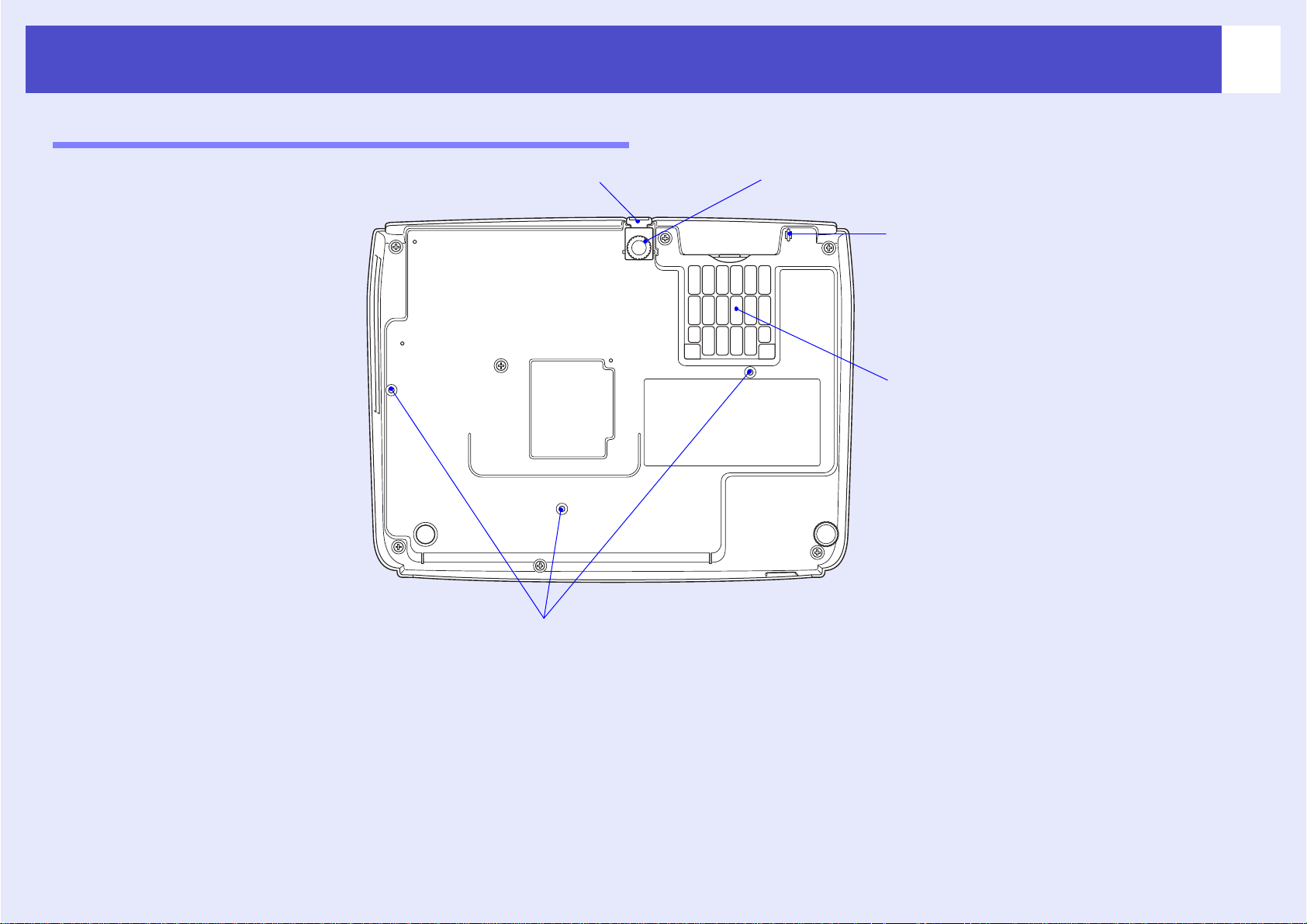
Re ser vd el sn am n oc h funk t ion er
Undersidan
9
•Fotjusteringsspak
•Justerbar fot längst fram
•Linsskydd
Ta bort om du ska hänga upp projektorn
itaket.
•Luftfilter (hål för luftintag)
ssida 56, 62
Förhindrar att smuts och andra partiklar sugs
in i proj e ktorn. Bör r e ngöras regelbunde t.
•Upphängningskonsoler (3 styck en) ssida 55, 66
Sätt fast takst a tivet här om du ska hänga upp pr ojektor n i taket.
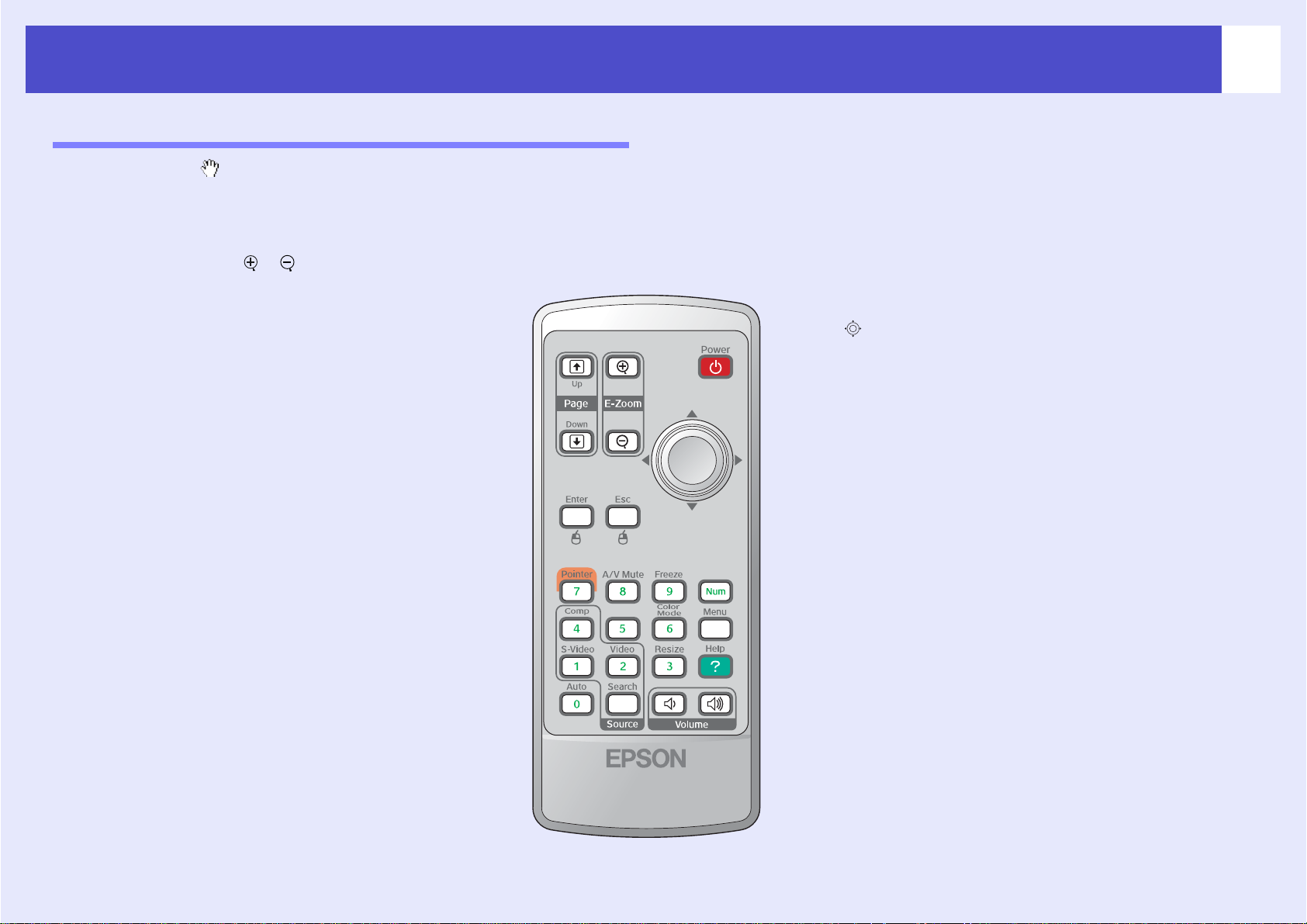
Re ser vd el sn am n oc h funk t ion er
Fjärrkontroll
Om du placerar över knappikonen eller knappnamnet visas en knappbeskrivning.
10
•[Page down][P age up]-knappar ssida 24
•[E-Zoom]-knap p ( ) ( ) ssida 22
•[Enter]-knapp ssida 24, 32
•[Esc]-knapp ssida 24, 32
•[Pointer]-knapp ssida 21
•[A/V Mute]-knapp ssida 20
•[Computer]-knapp ssida 18
•[S-Video]-knapp ssida 18
•Område för utsän dning av signaler frå n
fjärrkontrollen
•Strömbrytare
•[ ]-knappar ssida 24, 32
•[Freeze]-knapp ssida 20
•[Num]-knapp ssida 26
•[Color Mode]-knapp ssida 14
•[Menu]-knapp ssida 32
•[Resize]-knapp ssida21
•[Video]-knapp ssida 18
•[Auto]-knapp ssida 12
•[Help]-knapp ssida 41
•[Volume]-knappar ssida 17
•[Search]-knapp ssida 18
•Numerisk a knapp ar ssida 26
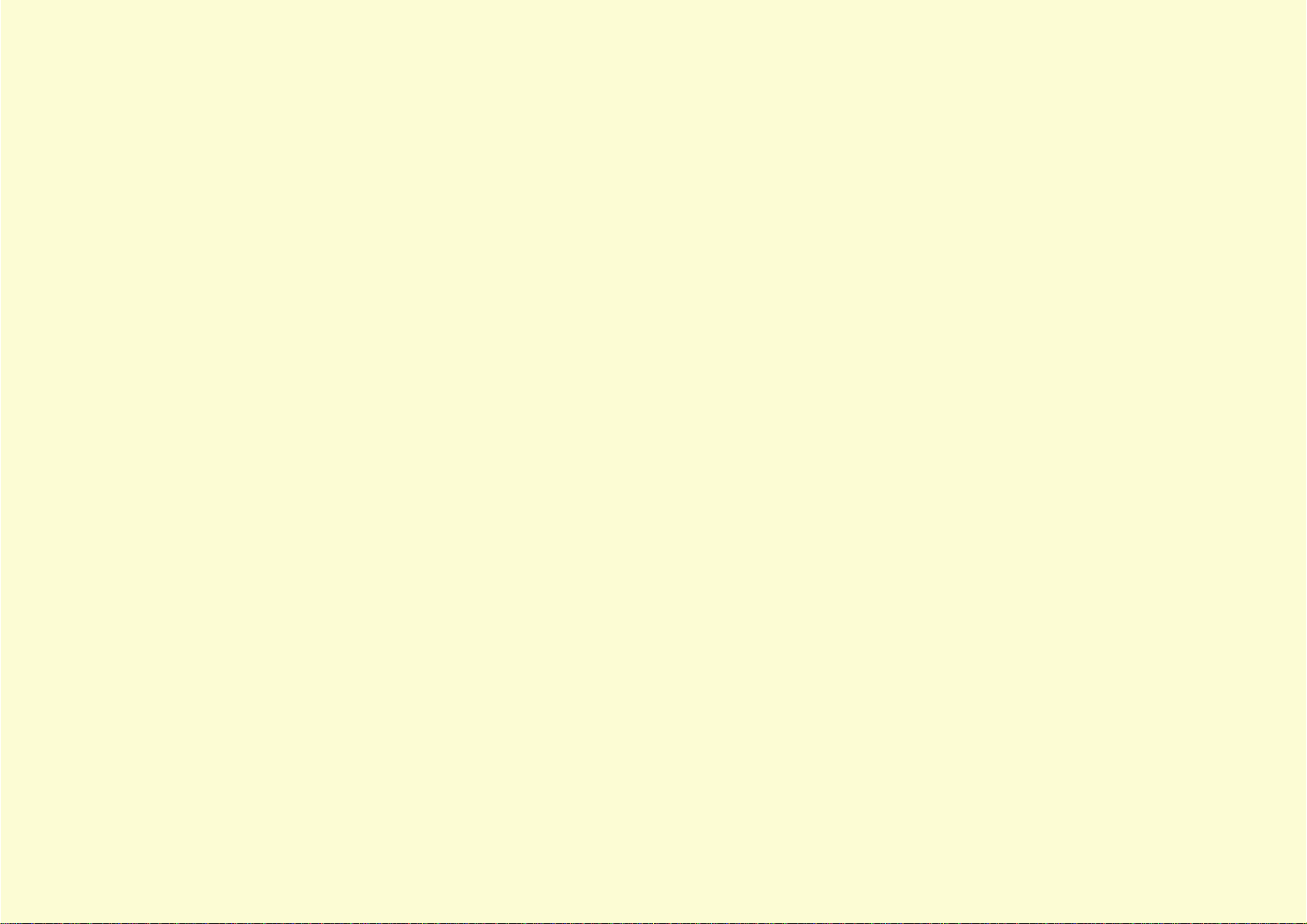
Justera och göra ändringar i en bild
Det här k apitlet inn ehåller informat ion om hur du justerar bildkva liteten, hu r du v äljer färgläge och så vi dare. Det innehålle r även informat ion
om hur du gör ändringar i en bild.
Justera bildkv aliteten......................................... 12
•Justera datorbilder och RGB-videobilder........................12
•Automatisk inställning............................................................... 12
•Just era spår n in g en... .............. ..................................................... 12
•Justera synkroniseringen............................................................ 13
•Välj projiceringskvalitet (Color Mode (Färgläge))..........14
Justera projiceringsposition
(Image Shift (Bildbyte))....................................... 16
Justera volymen..................................................17
Göra ändringar i den projicerade bilden
(Source Search (Källsökning))...........................18
•Identifiera inkommande signaler automatiskt
och göra ändringar i den projicerade bilen
(Source Search (Källsökning))........................................... 18
•Göra ändringar direkt från fjärrkontrollen.................... 18
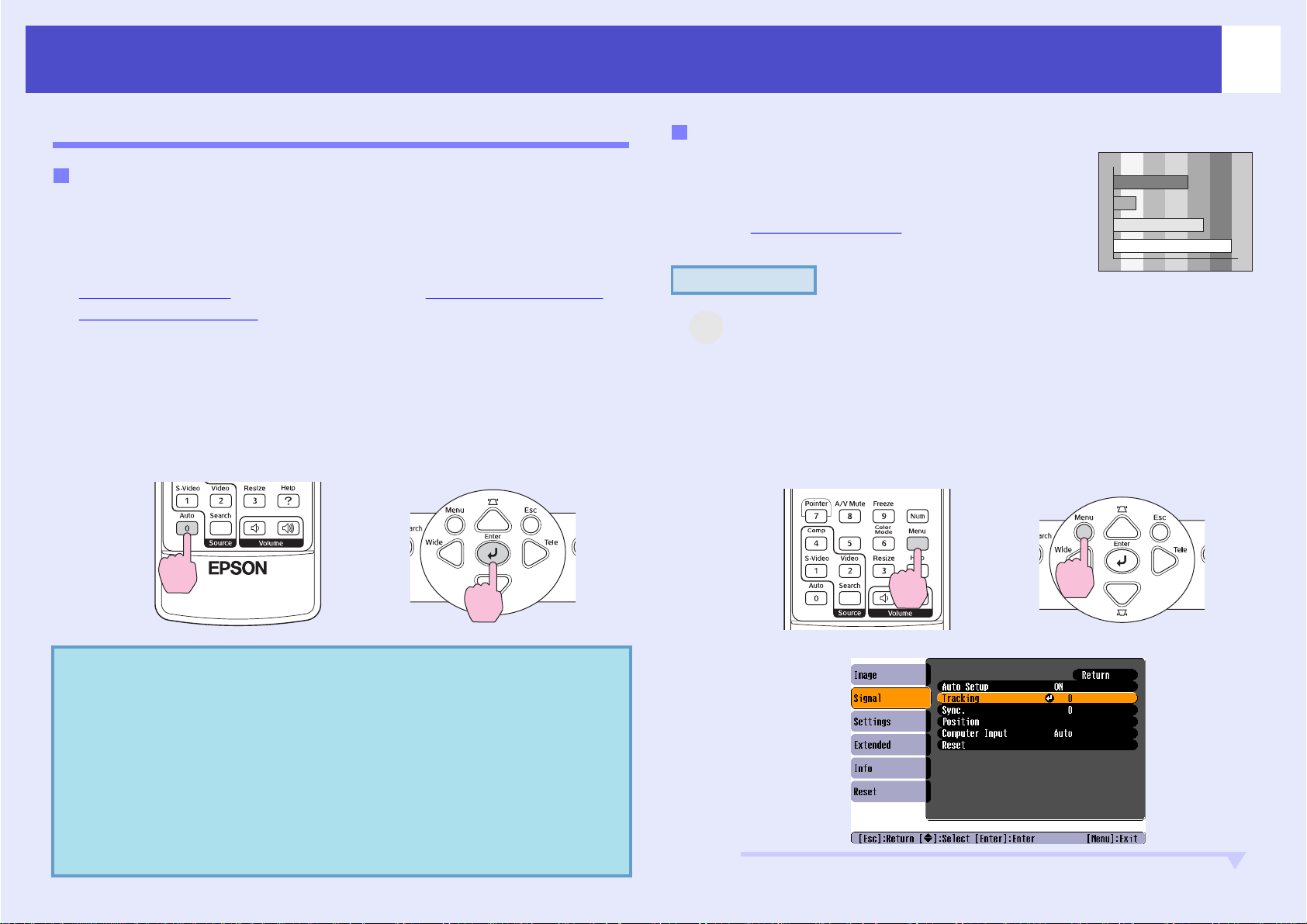
Ju stera bildkvaliteten
12
Ju st era datorbilder oc h RGB-videobilder
Automatisk inställning
Med automatisk inställning identifieras analoga RGB-signaler från en
ansluten dator. Dessa signaler justeras automatiskt så att optimala bilder
kan erhållas.
I automatisk inställning ingår justering av följande tre alternativ:
Tracking (Spårning)
(Synk (synkronisering))g.
Om ”Auto Setup (Automatisk inställning)” på menyn ”Signal” anges
till ”OFF (AV)” utförs inte automatisk inställning. Då trycker du på
[Auto]-knappen på fjärrkontrollen eller på [Enter]-knappen på
projektorns kontrollpanel och gör justeringen samtidigt som datorn
eller RGB-videobilderna projiceras.
På fjärrkontroll en
g, Position (Position) och Sync (synchronisation)
På kontrollpanelen
Justera spårningen
Om vertikala ränder visas på i de projicerade
dator- eller RGB-videobilderna och det inte går
att rätta till med automatisk inställning måste du
justera Tracking (Spårning)
av följande procedur.
g manuellt med hjälp
PROCEDUR
1
A
Välj ”Signal (Signa l )” på konfigurationsme nyn och
välj sedan ”Tracking (Sp år ni ng ) ” .
Mer information om den här operationen finns i ”Använda
konfigurationsmenyn”. ssida 32
Kontrollera vilka knappar du kan använda och vilka åtgärder
de ka n utföra i anvisningarna längst ned på skärmen.
På fjärrkontrollen
På kontrollpanelen
QTips:
•Om du trycker på [Auto]-knappen på fjärrkontrollen
eller på [Enter]-knappe n på ko ntro llpane len samtidigt
som du utför andra funktioner s om t.ex. E-Zoom
(E-zoom) eller Fr eeze (Frys) avbryts dessa funktioner
och justeringen görs.
•Ibland går det inte att justera signalerna på rätt sätt
beroende på datortyp e ller vilka RGB-v ideosigna ler
som tas emot. Då använder du kommandona på
konfi gurationsmenyn och justerar inställningarna för
spårning och synk ronisering manuellt. ssida13
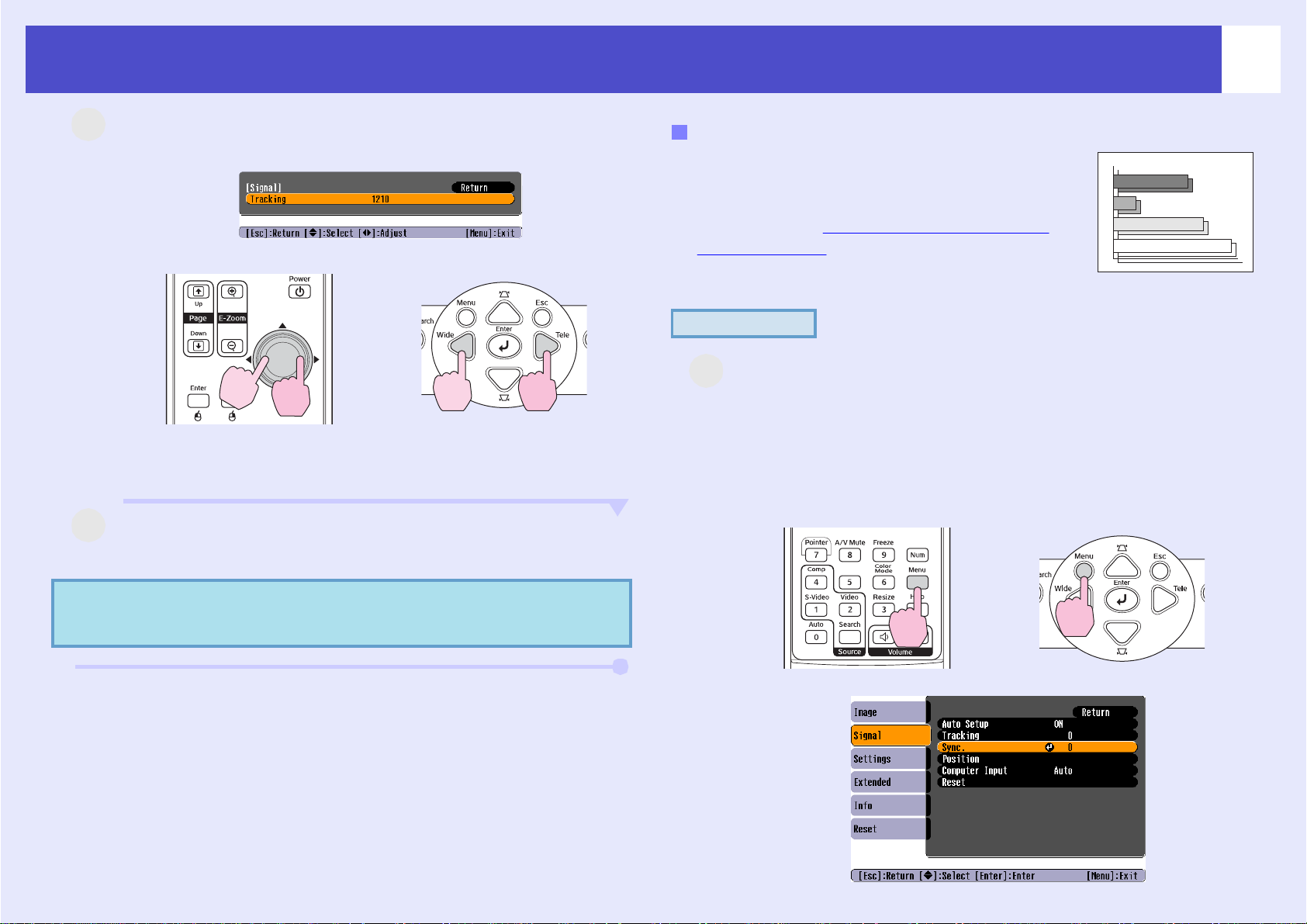
Justera bildkvaliteten
2
A
A
Justera spårni ng en tills de vert ikala ränderna
försvinner från bilden.
På fjärrkontrollen
Spårningsvärdena ökar eller minskar varje gång en knapp
trycks ned.
3
T ryck på [Menu]-knappen om du vill stänga
konfigurationsmenyn.
På kontrollpanelen
Justera synkroniseringen
Om flimmer, suddighet eller andra störningar
uppstår på datorn eller på RGB-videobilderna och
det in te går a tt r ät ta t ill med aut o mat isk ins täl lning
måste du justera Sync (synchronisation) (Synk
(synkronisering))g manuellt med hjälp a v följande
procedur.
PROCEDUR
1
A
Välj ”Signal (Signal)” på konfigurationsmen yn
och välj sedan ”Sync (Synk)”.
Mer information om den här operationen finns i ”Använda
konfigurationsmenyn”. ssida 32
Kontrollera vilka knappar du kan använda och vilka åtgärder
de ka n utföra i anvisningarna längst ned på skärmen.
På fjärrkontrollen
13
På kontrollpanelen
QTips:
Bilden börjar bl inka när kontinuer lig spårningsjusterin g
utförs, men det är normalt.
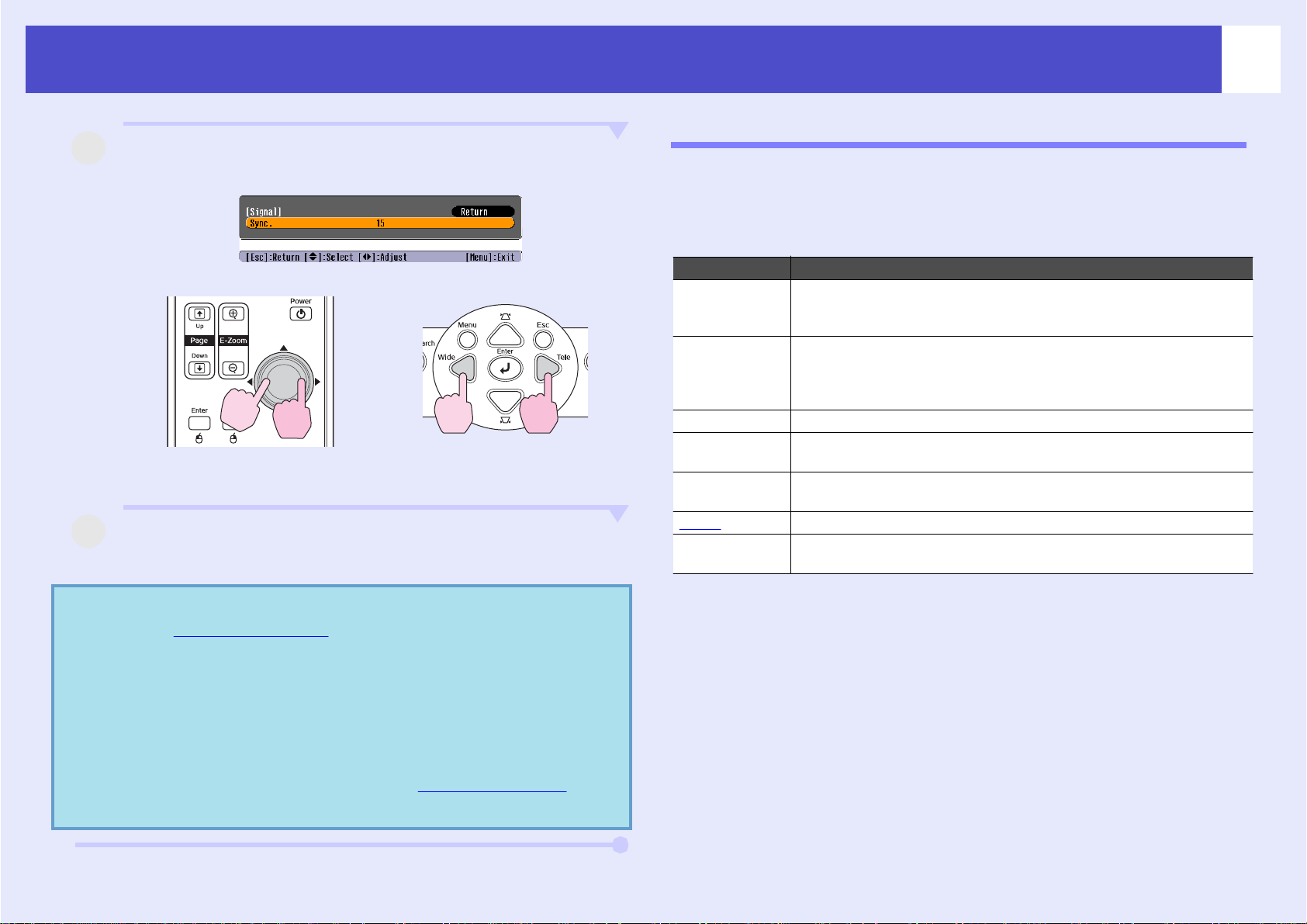
Justera bildkvaliteten
A
2
A
Justera synkroniseringen tills horisontellt brus
försvinner från bilden.
14
Välj projicerin gskvalit et ( Co lo r M ode (Färgläge))
Följande sju förinställda färglägen kan användas beroende på vilka
egenskaper bilden som projiceras har. Det är lätt att få optimal bildkvalitet
genom att välja det färgläge som den projicerade bilden har. Bildens
ljusstyrka varierar beroende på vilket färgläge som valts.
3
QTips:
På fjärrkontrollen
På kontrollpanelen
Synkroniseringsvärdena ökar eller minskar varje gång en knapp
trycks ned.
T ryck på [Menu]-knappen om du vill stänga
konfigurationsmenyn.
•Om du justerar synkronise ringen utan att först jus t era
trackin g (s pårni n g ) g går det int e at t up pn å bä sta
justering sresultat. Felaktig spårningsjustering kanske
inte syns på vissa bildtype r. På bilder med många rader
och skuggor kommer dock de felaktiga
spårning sjusteringarna att visas. Kontrollera därför
spårning sjusteringen först.
•Bilderna kan vara suddiga eller flimra även om
inställningarna för ljusstyrka, contrast (kontrast)g,
skärpa och keys tone-korr igeri ng har just era ts.
Läge Tillämpning
Photo (Foto) (När dator- och RGB-videobilder tas emot)
Bilderna är livfulla och får bra kontrast. Idealiskt vid projicering
av still bild er, t.ex. foton, i ett ljust rum.
Sports (När komponentvideo-, S-video eller kompositvideo-bilder
tas emot)
Bilderna är livfulla. Idealiskt om du tittar på t.ex. ett TV-program
i ett ljust rum.
Presentation Idealiskt för presenta tion er i ett ljust rum.
Theatre
(Teater)
Game (Spel) Främst för att betona mörka övergångar. Idealiskt om du spelar
sRGBg Idealiskt för bilder med sRGB-färgstandard
Blackboard
(Svarta tavlan)
Ger bilderna en naturlig ton. Ideali skt om du tittar på film i ett
mörkt rum.
videospel i ett ljust rum.
Även om du projicerar på s varta tavlan får bilderna en nat urlig ton
med den här inställningen, precis som vid projicering på en skärm
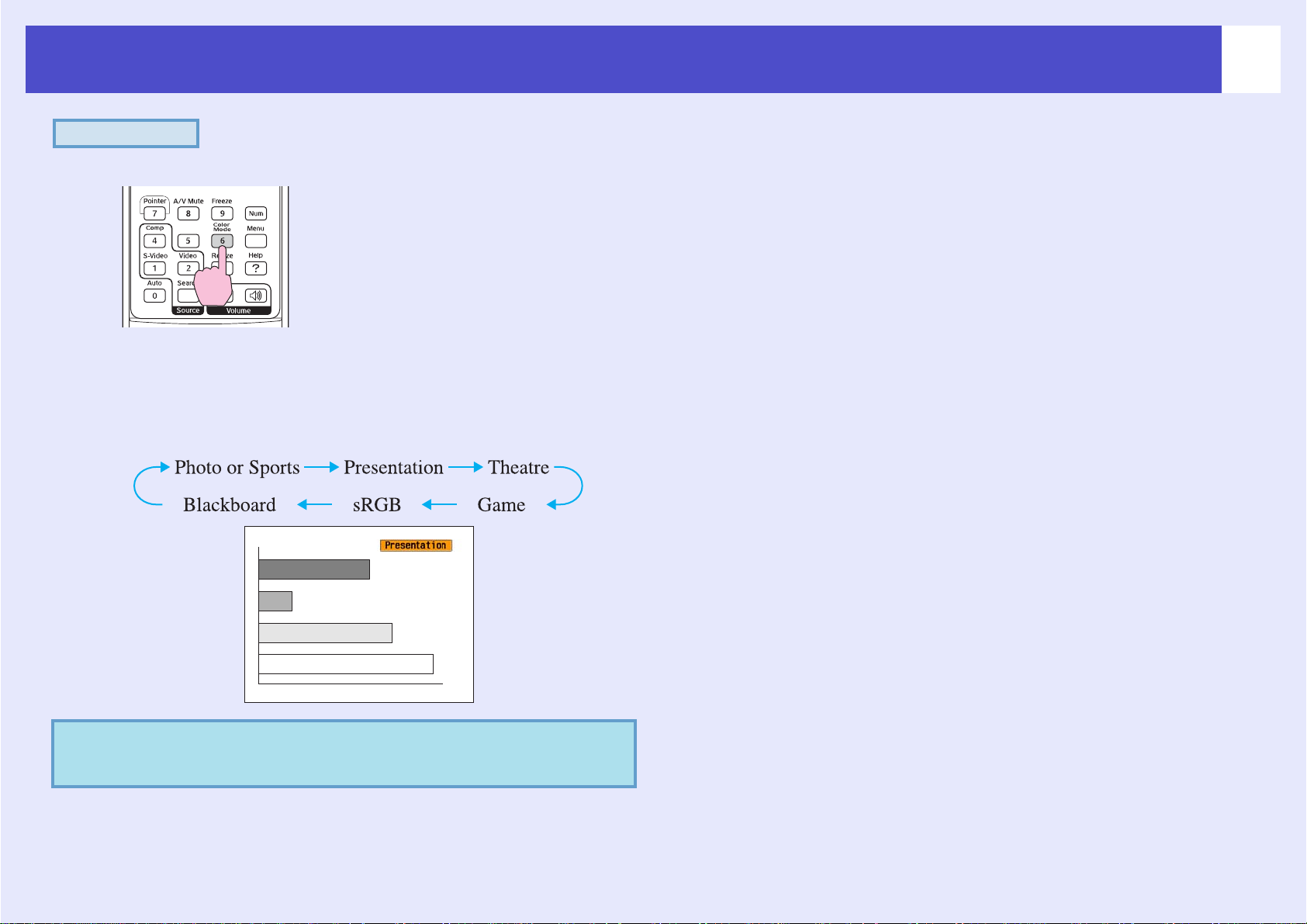
Justera bildkvaliteten
PROCEDUR
Fjärrkontroll
Varje gång du trycker på knappen ändras färgläget i följande ordning.
Den aktuella inställningen visas i det översta högra hörnet på
skärmen varje gång färgläget ändras. Växling till nästa färgläge sker
inte förrän du trycker ned knappen, även om namnet på färgläget
visas på skärmen.
15
QTips:
Du kan även ange färgläget med kommandot ”Color
Mode (Fär gl ä ge) ” på meny n ”I mage ( B ild )”. ssida 33
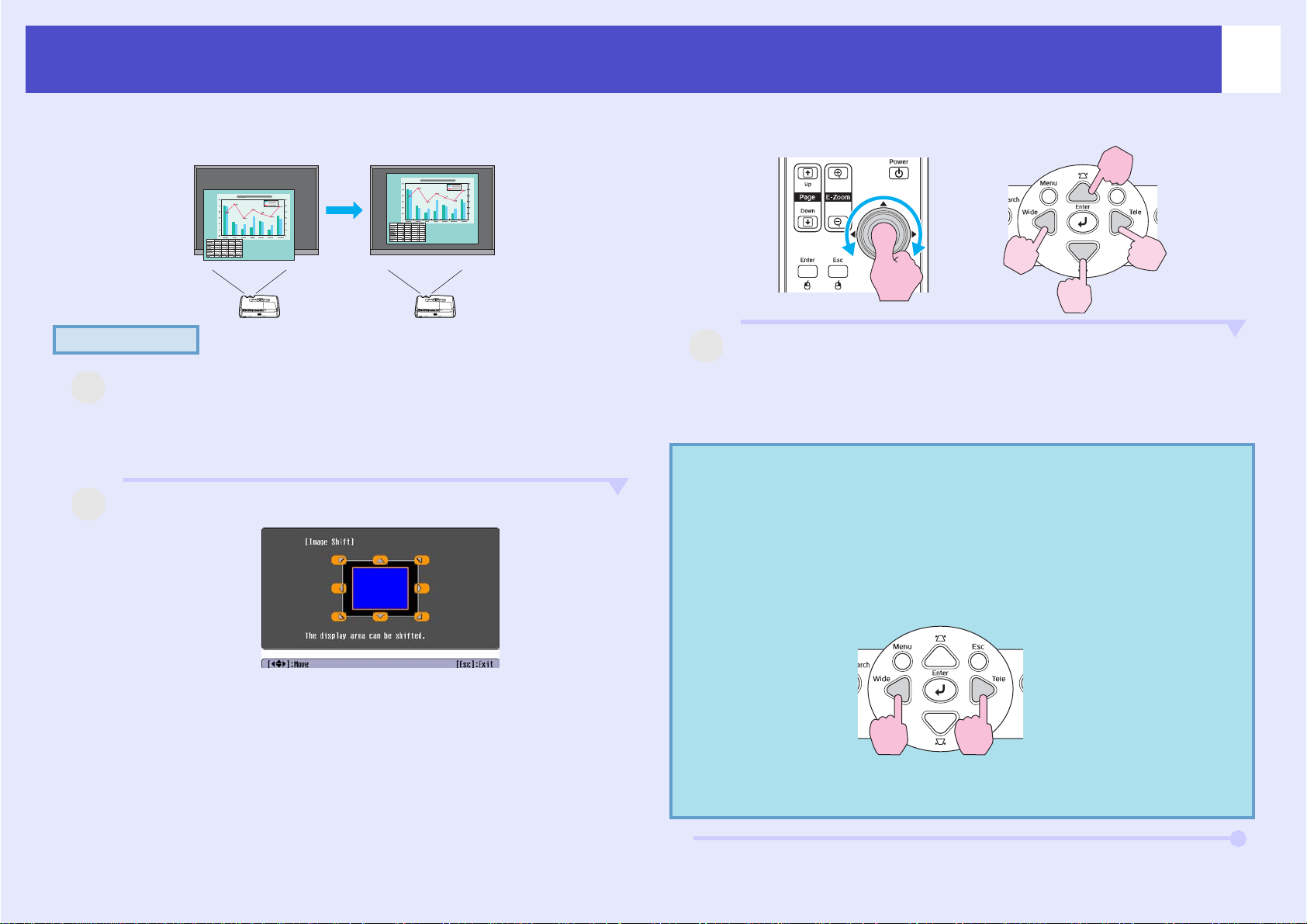
Justera projicerin gsposit i on ( Image Shift (Bi ld byte) )
16
Om du inte kan placera projektorn direkt framför skärmen kan du finjustera
projiceringspositionen utan att flytta projektorn.
PROCEDUR
1
A
A
Utför en zoomjustering eller keystone-korrigering
med knappen på projektorn.
Image Shift (Bildbyte)-justeringsskärmen visas när du är klar
med dina justeringar.
2
Justera projiceringspositionen.
3
A
QTips:
På fjärrkontrollen På kontrollpanelen
Tryck på [Esc]-knap pen nä r du vil l stä nga
justeringsskärmen.
Skärmen stängs automatiskt om du inte utför någon åtgärd
inom cirka 10 sekunde r.
•Du kan inte justera projice ringspositionen när
zoomningen är inställd på maxima l bredd.
•Dina Image Shift (Bildbyte)-inställningar be hålls även
när strömmen stängs av. Om projektor ns positio n elle r
vin kel har ändrats kan du j uste r a om inställni ngar n a
eller utföra följande operat ioner:
Kontrollpanel
Håll knapparna [Wide] och
[Vidvinkel] nedtryckta i mer
än en sekund.
•Du kan även göra justeringar från
konfigurationsmenyn. ssida35
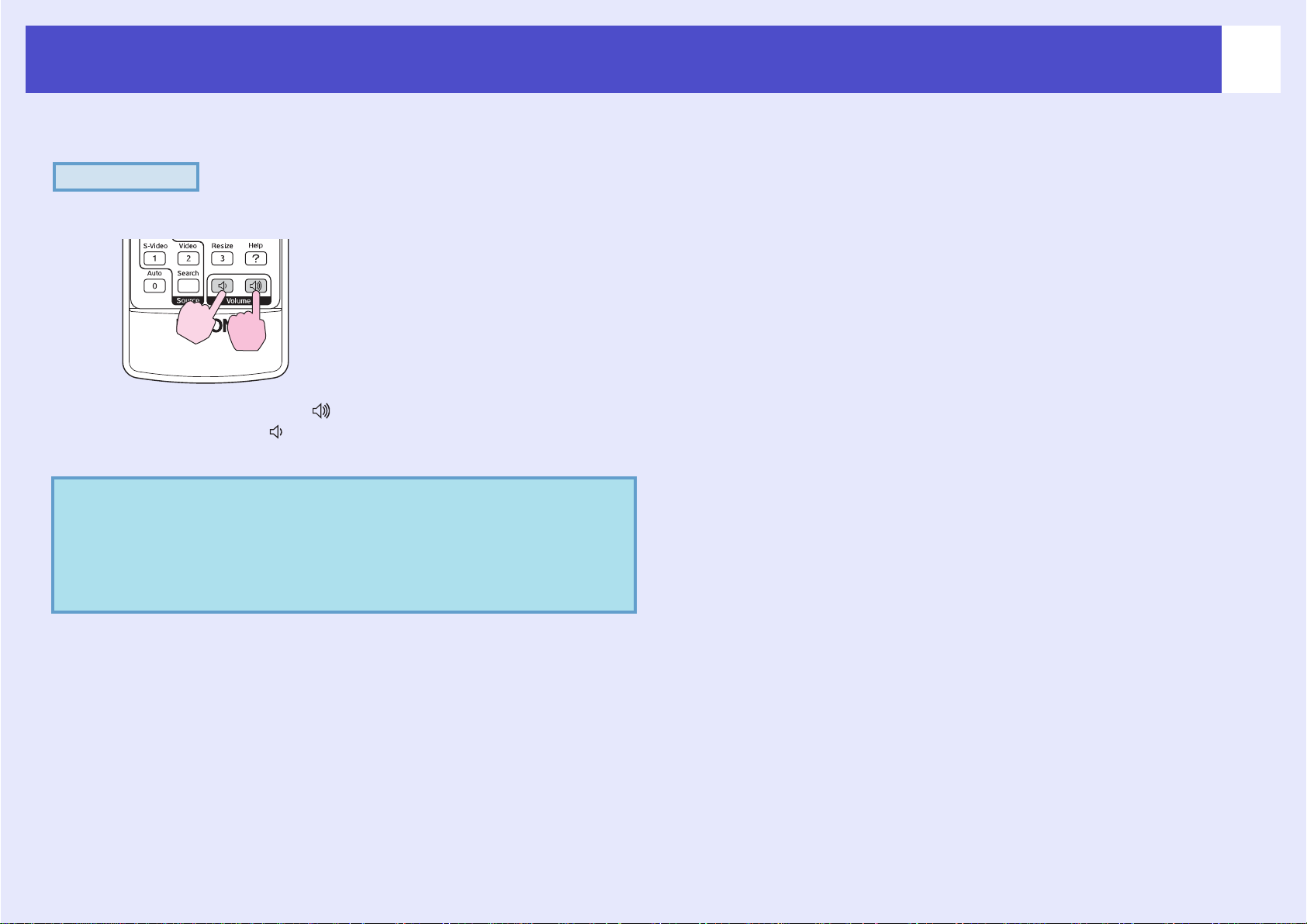
Juster a voly men
Volymen på projektorns inbyggda högtalare kan justeras enligt följande.
PROCEDUR
Fjärrkontroll
Om knappen tr ycks n ed till [ ]-sida n ökar volymen o ch
om den trycks ned till [ ]-sidan minskar volymen.
Volymreglaget visas på skärmen när vol ymen justeras.
17
QTips:
•Om värdet som visas i reglaget på skärmen inte ändras
även o m vo ly men juster as, betyd er det a tt volym gränsen
har uppnåtts.
•Det går även att justera volymen på
konfigurationsmenyn. ssida 35
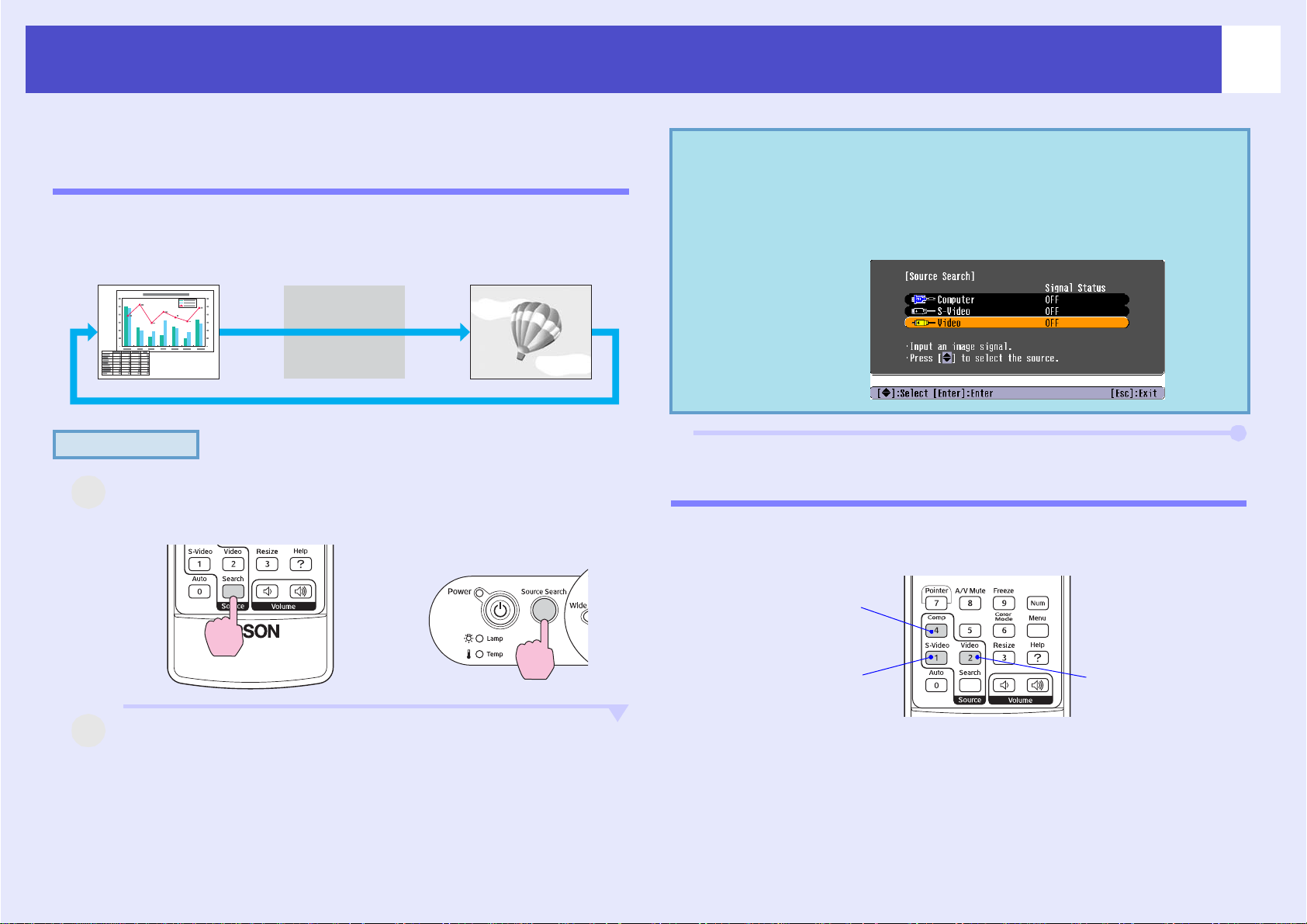
Gö ra än dringa r i den pr oj icera de bild en (S our ce Se ar ch (Kä llsök nin g))
Identifiera inkommande signaler automatiskt och göra ändringar i den projicerade bilden (Source Search (Källsökning))
Bildsignalen som tas emot från den anslutna utrustningen identifieras
ochprojiceras automatiskt.
Dator S-Video Video
Hoppa över
PROCEDUR
QTips:
•Om videoutrustningen är ansluten startar du
inspelningen.
•Följande skärm visas när bara den bildsignalen som nu
projiceras tas emot, eller om ingen bildsignal tas emot.
Du kan välja ingångskälla på den h är skärmen.
18
1
A
2
A
Utföra källsök ni ngen.
På fjärrkontroll en På kontrollpanelen
Skärmen som eftersöks visas och sedan
projiceras bilden.
Om mer än en utrustning är ansluten trycker du på
[Source Search]-knappen till målbilden projiceras.
Göra ä ndringar dire kt f rån fjärrko ntrollen
Du kan använda fjärrkontrollen om du vill ändra direkt i målingångskällan
Fjärrkontroll
Ändringar i bilden från
datorporten.
Ändringar i bilden från
S-Videoporten.
Ändringar i bilden från
videoporten.
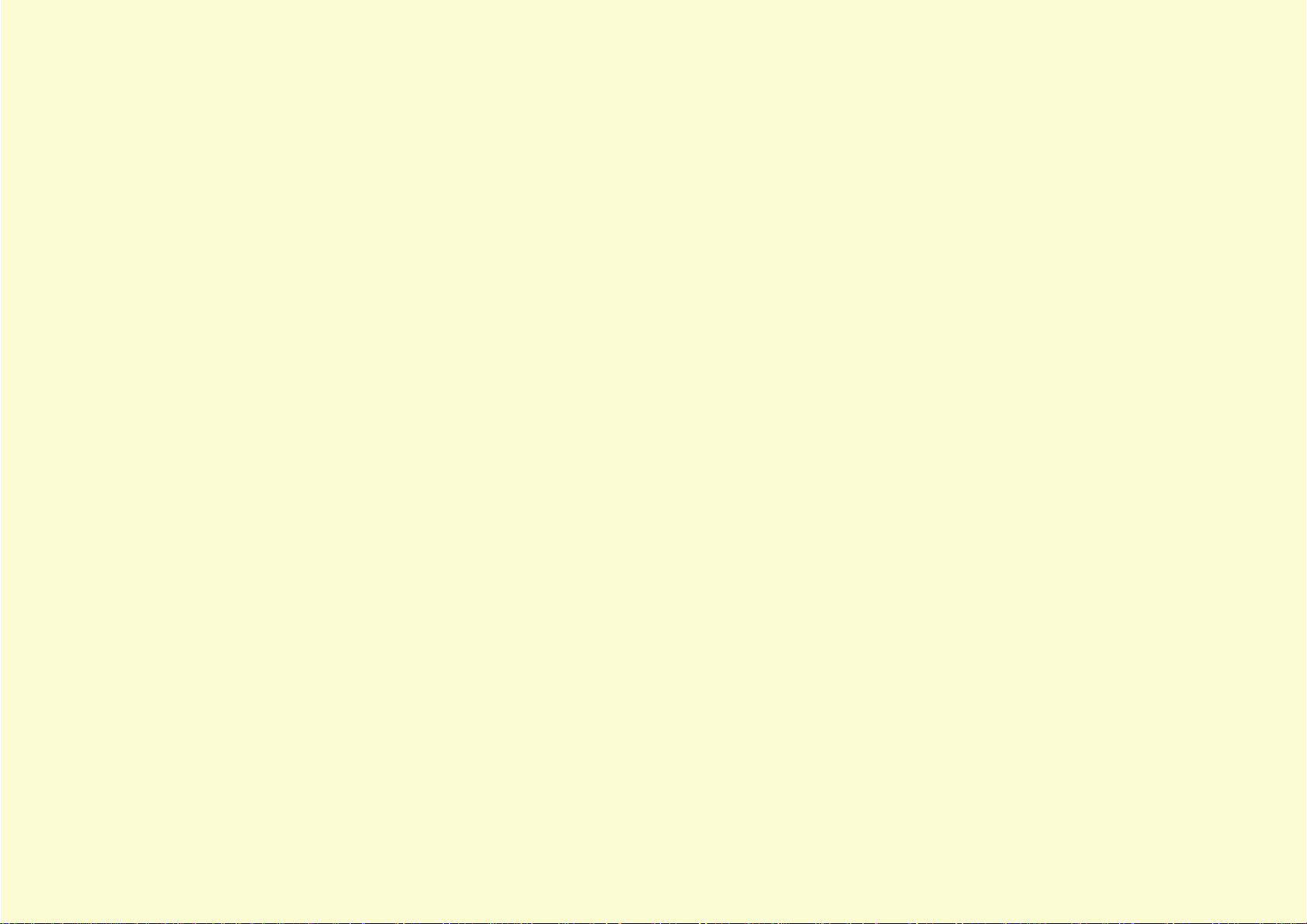
Användbara funktioner
I det hä r ka pitle t beskr iv s anv ändbara fu nk tion er ( v id t.ex. pr es enta tione r ) oc h s äke r hetsf unk tio ner.
Funktioner som används för att förbättra
projiceringe n ....................................................... 20
•Pausa bilden och ljudet (A/V Mute)..................................20
•Frysa bilden (Freeze (Frys))...............................................20
•Ändra aspektförhållandet (Resizing (Ändra storlek)).....21
•Visa pekaren (Pointer (Pekare)).........................................21
•Förstora en del av bilden (E-Zoom) ..................................22
•Använda fjärrkontrollen för att styra muspekaren
(Wireless Mouse (Trådlös mus)) ........................................23
Säkerhetsfunktioner ...........................................26
•Förhindra stöld (Password Protect (Lösenordsskydd)).....26
•Om lösenordsskyddet är aktive rat..............................................26
•An g e lösenord ssky d d .... .............................................................27
•Låsfunktion för operationsknappar ................................. 29
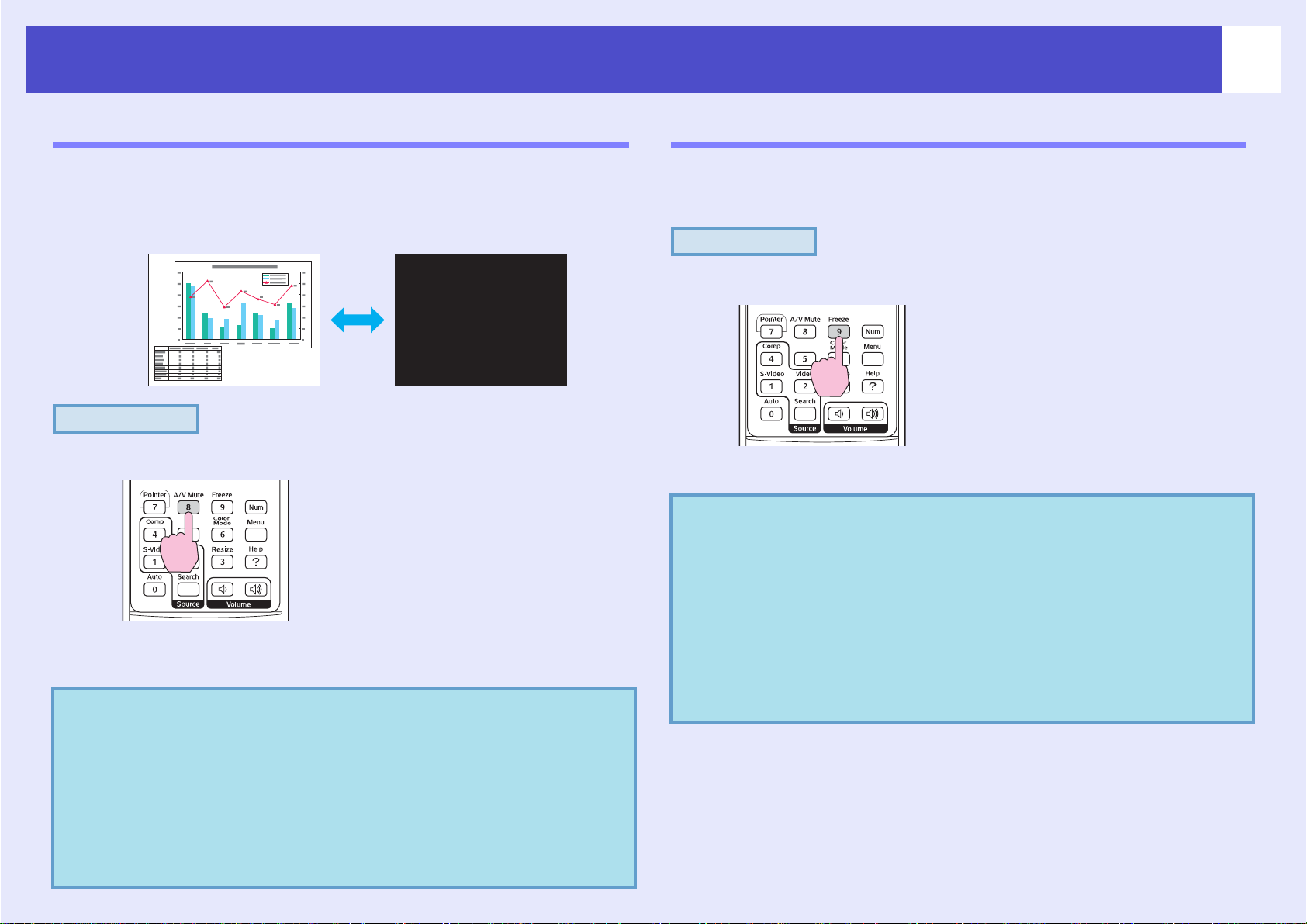
Funktioner som anvä nd s för att förbät t ra pro jiceri ngen
20
Pausa bilden och ljudet (A/V Mute)
Den här funktionen kan du t.ex. använda om du vill pausa projiceringen
ett litet tag så att publikens uppmärksamhet riktar sig till det du säger.
Eller om du gör en datorpresentation och inte vill visa vissa detaljer,
t.ex. när du väljer olika filer.
PROCEDUR
Fjärrkontroll
Du kan aktivera eller inaktivera den här funktionen med knappen
[A/V Mute].
QTips:
•Om du använd er den här funktionen när du projicerar
rörliga bilder, spelas bilderna och ljudet fortfa rande upp
av källan. Det går inte att återgå till den punkt där
funktion en A/V mute aktiv erad es.
•Det går att välja om skärmen ska vara svart, blå eller
om en logotyp ska visas i A/V mute genom att välja
”Extended (Utökad)” -”Display (Skärm)” - ”Background
Color (Bakgrundsfärg)” på konfigurationsmenyn.
Frysa bil den (Freeze (Frys))
Källbilden fortsätter att projiceras även om skärmen visar en stillbild. Du kan
fortfarande utföra åtgärder som t.ex. att ändra filer, utan att bilderna projiceras.
PROCEDUR
Fjärrkontroll
Du kan aktivera eller inaktivera den här funktionen med knappen [Freeze].
QTips:
•Ljudet stängs inte av.
•Även om b i l de n på skärmen är fruse n fortsätte r
bildkällan att projiceras. Därför går det inte att fortsätta
med projiceringen från den plats där den pausades.
•När du trycker på [Freeze]-knappen avmarkeras
tas även alternativ på konfigurationsmeny n och
hjäl p me d de l a n den bo rt .
•Frysfunktio nen fungerar även om funktionen E-Zoom
(E-zoom) används.
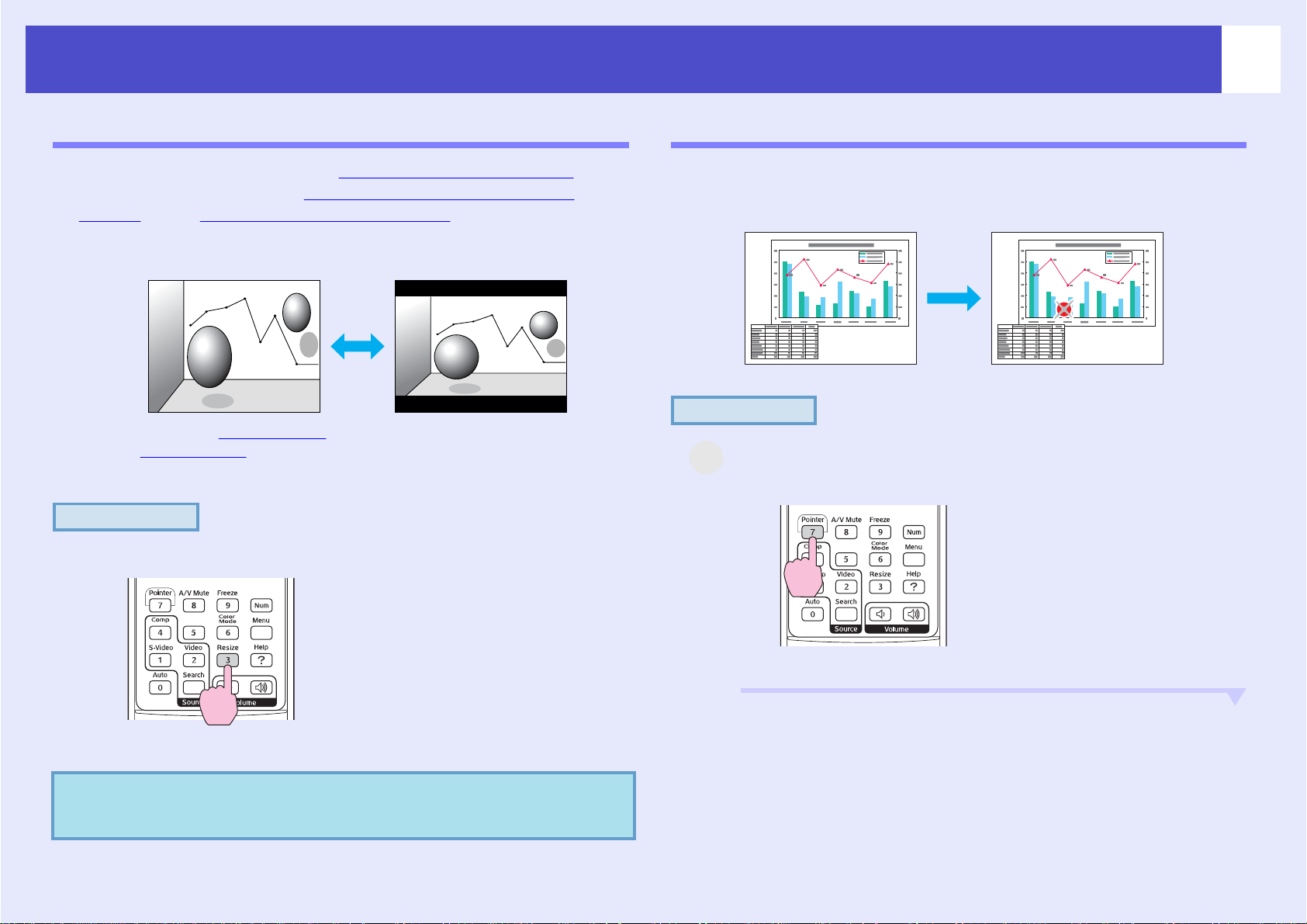
Funktioner som används för att förbättra projiceringen
A
21
Ändra aspektförhållandet (Resizing (Ändra storl ek))
Med den här funktionen ändrar du aspect ratio (aspektförhållande)g
av bilder från 4:3 till 16:9 om component video (komponentvideo)
S-Video
Bilder som har spelats in på digitalvideo eller på DVD kan visas i
bredbildsformatet 16:9.
g- eller composite video (kompositvideo)g-bilder projiceras.
Om bilder i Squeeze mode
(Squeeze-läge)g projiceras
i skalan 4:3
Om bilder i squeeze-läget
projiceras i skalan 16:9
PROCEDUR
Fjärrkontroll
g-,
Visa pe karen (Pointer ( Pekare))
Med det här alternativet kan du flytta uppmärksamheten till det område
du talar om genom att flytta en pekarikon på den projicerade bilden till
det området.
PROCEDUR
1
Visa p eka r en.
Fjärrkontroll
Skärmen ändras så fort du trycker på knappen.
QTips:
Du ka n äv en gör a de n här i nst äl ln inge n m ed k om ma ndo t
”Resize (Ändra storlek)” på menyn ”Signal”.
Varje gång du trycker på knappen visas eller döljs pekaren.
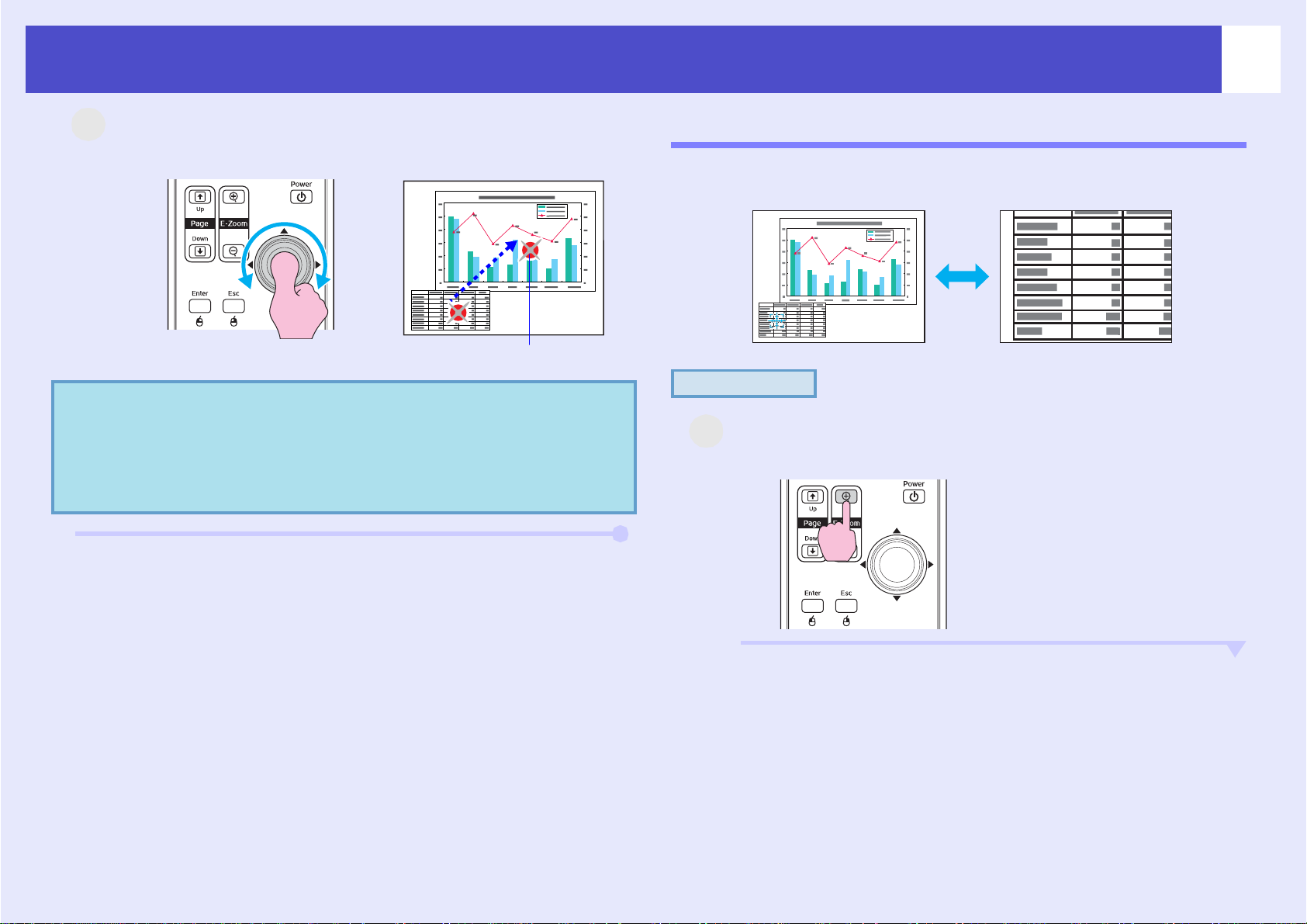
Funktioner som används för att förbättra projiceringen
2
A
Flytta pe karikonen.
22
Förstora en del av bilden (E-Zoom)
QTips:
Fjärrkontroll
Pointer icon (Pekarikon)
Du kan anvä nd a kom man do t ”Point er S ha pe
(Pek arform)” på menyn ”Settings (Inställning ar )” om du
vill ändra på formen på pe karen. Du kan välja mellan tre
olika former.
ssida 35
Den här funktionen är bra att använda om du vill visa vissa detaljer i bilderna,
t.ex. diagram och detaljer i en tabell.
PROCEDUR
1
A
Starta E-zoom.
Fjärrkontroll
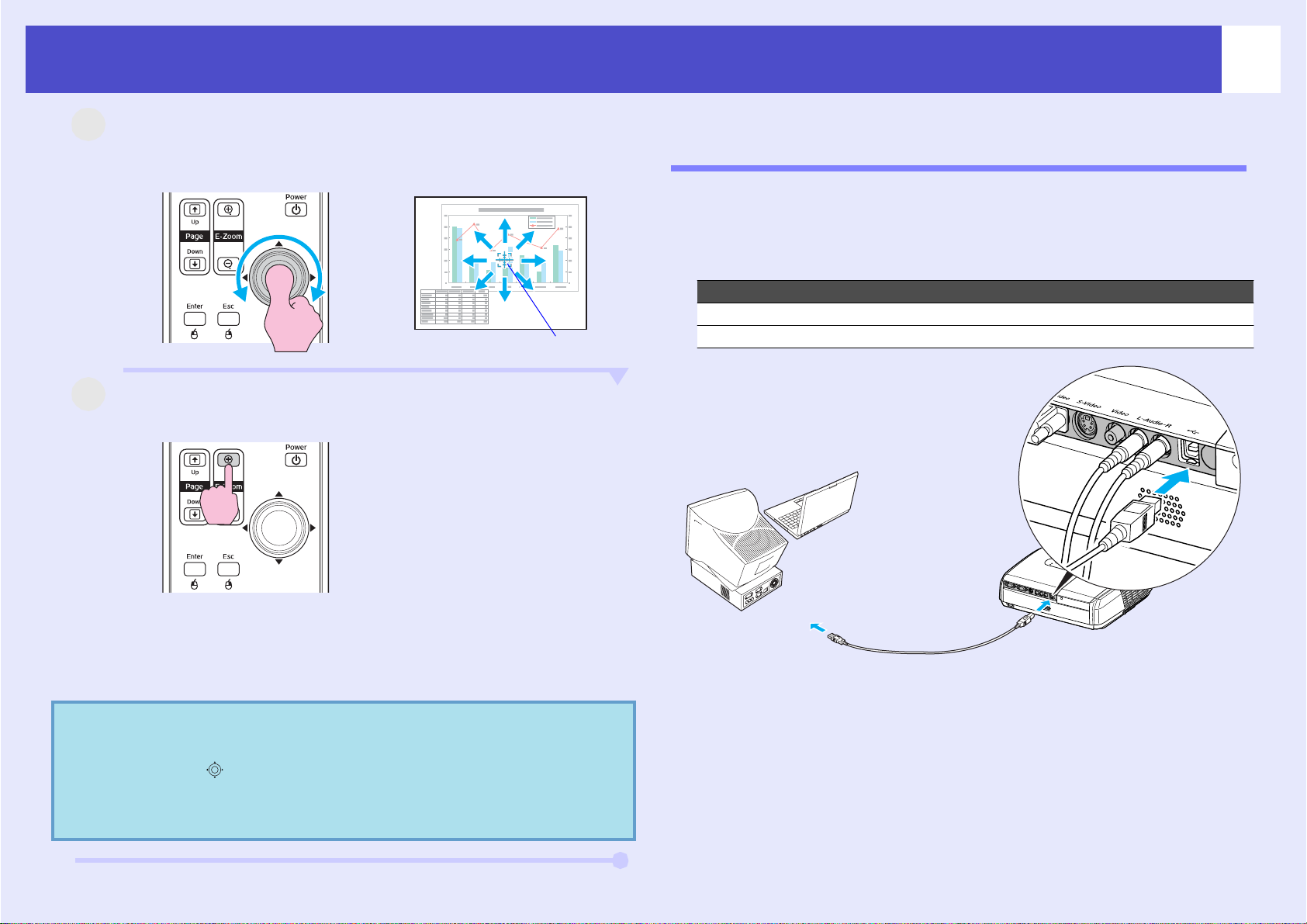
Funktioner som används för att förbättra projiceringen
A
2
A
Flytta krysset till det område på bilden som ska
förstoras eller förminskas.
Fjärrkontroll
3
Förstora.
Fjärrkontroll
Kryss
23
An vända fjärr kontrollen för att st yra muspekaren (Wire less Mouse (Trådlös mu s) )
Om USB-porten på en dator och USB-porten på baksidan av projektorn
kopplas ihop med en USB A-B-kabel som finns på marknaden kan du
använda projektorns fjärrkontroll som en trådlös mus för att styra datorns
muspekare.
Dator
Windows 98/2000/Me/XP Home Edition/XP Professional
Macintosh (OS 8.6–9.2/10.0–10.3)
QTips:
Du kan förminska den för storade bilden genom att trycka på
[-]-knappen.
Om du vill avbryta E-zoomfunktionen trycker du på
[Esc]-knappen.
•Först oringsförhål l andet visas på skärmen.
•Du kan förflytta dig runt på skärmen genom att vicka
på [ ]-knappen.
•Det markerade området kan förstoras mellan 1 och
4 gånger, i s teg om 25.
Till USB-p ort
Till USB-port
USB-kabel
(finns på marknaden)

Funktioner som används för att förbättra projiceringen
QTips:
•USB-kabeln kan bara kopplas till datorer med ett
standard-USB-gränssnitt. Om du använd er en dator so m
kör Windows må st e datorn ha en ful l st ändig versio n av
Windo ws 98/2000/Me/XP Home Edition/XP
Professional. O m datorn kör en version av Windows 98/
2000/Me/XP Home Edition/XP Prof essio nal som har
uppgraderats från en tidigare v ersio n av Windows,
går det inte att garantera att allt kommer att fungera
som det ska.
•Det kanske inte går att an v änd a musf unktione n med
vissa versioner av både Windows- och Macintoshoperativsystem.
•Vissa datorin ställn inga r kansk e måste ändras om
musf u n ktionen ska användas. Läs datorns
dokumentation för ytterliga re detalje r.
När anslutningen har gjorts kan muspekaren användas på följande sätt:
Fly t t a musp ekaren Musklickni ng ar
Dra och släp p
Vänste rklic k
Dubbelklick: Tryck ned höger
knapp två gånger i snabb följd.
Detta är använd bart o m du vill
Högerklick
visa föregående eller nästa bild
i ett PowerPoint-bildspel.
Till föregående
bild
24
1. Håll ned [Enter]-knappen och
vicka på och dra [ ]-knappen.
2. Släpp upp [Enter]-knappen vid
önskad plats.
Till nästa bild

Funktioner som används för att förbättra projiceringen
25
QTips:
•Om inställningarna för musknappen är inställda i
omvänd ordning omvänds även knapparna på
fjärrkontrollen.
•Det går inte att använda de n trådlös a musf unktio ne n
om följande funktioner används.
· Om en konfigurationsmeny visas
· Om en hjälpmeny visas
· Om E-zoomfunktionen används
· Om en använ darlogotyp spelas in
· Pekarfunktionen
· Om du justerar ljudvolymen
· Om du anv änder Image Shift (Bildbyte)

Säkerhetsfunktioner
26
Förhindra stöld (Password Protect (Lösenordsskydd))
Om funktionen Password Protect (Lösenordsskydd) är aktiverad kan
människor som inte känner till lösenordet inte använda projektorn,
om projektorn har stängts av sedan lösenordet senast angavs. Dessutom
kan användarlogotypen som visas i bakgrunden på skärmen inte ändras.
Detta är ett mycket effektivt stöldskydd. När du köper projektorn är
funktionen för lösenordsskydd inte aktiverad.
Om lösenordsskyddet är aktiverat
Om ”Power ON Protect (Skydd när strömmen slås på)”
är akt iver a d ( O N (P Å ) )
Om projektorn sätts på för första gången efter att sladden har satts in
i ett eluttag eller om Direct Power On (Direkt när strömmen slås på)
genomförs, visas skärmen nedan.
Fjärrkontroll
Håll
nedtryckt
Numeriska knappar
Håll ned [Num]-knappen och tryck på de numeriska knapparna när
du anger lösenordet. Om rätt lösenord anges starta projiceringen.
Om du låter kabeln vara ansluten till eluttaget och sätter på projektorn
när den har satts i viloläge startar projiceringen utan att lösenordsskärmen
visas. Lösenordsskärmen visas bara när strömmen slås på för första gången
efter att kabeln har kopplats bort och anslutits igen. Om Direct Power On
(Direkt när strömmen slås på) anges till ”ON (PÅ)” och du använder en
strömbrytare eller liknande när du slår på och av strömmen, visas
lösenordsskärmen första gången projektorn sätts på efter att
strömtillförseln har återställts.
QTips:
•Om fel lösenord anges tre gånger i rad visas
meddelandet ”The projector’s operation will be locked.
(Projektorn låses.)” i ungefä r f em minu ter. Sedan sätts
projektorn i viloläge. Om det händer drar du ut
stickkontakten ur eluttaget och sätter in den igen.
Sedan sätt er du på projektorn igen. Ett fönster där du
up pmanas att ange lösenordet visas. An ge lösen or det.
Om du har glömt lösenordet anger du siffran efter
”Request Code: Xxxxx (Begärandekod: Xxxxx)” som
visa s på löseno rdsskärmen och kontaktar någon av
adresserna i avsnittet ”Internatione lla garantivillkor”
i häftet Säkerhetsinstruktioner/globala garantivillkor .
•Om du matar in fel lösenord trettio gånger visas
meddelandet nedan och proje ktorn go dkänne r inga
fler lösenordsangivelser.
”The projector’s operation will be locked. Contact
the nearest address provided in the ”International
Warranty Conditions (Projektorn kommer att låsas.
Kontak ta någon av adressern a i avsnittet
”Internationella gara ntivillkor” i häftet
Säkerhetsinstruktioner/globa la garantiv illkor)”.

Säkerhetsfunktioner
27
Om ”Password Timer (Lösenordstimer)” ställs in på ”ON (PÅ)”
oc h ”Timer” anv änds
Lösenordsskärmen visas inte alls om strömmen slås på förrän den tid
som angetts har förflutit. När den tid som angetts har förflutit visas
lösenordsskärmen varje gång strömmen slås på. Den tid som anges
här är den totala illumineringstiden för projektorns lampa från det att
projektorns meny stängs.
Om ”Password Timer (Lösenordstimer)” ställs in på ”OFF (AV)” visas
lösenordsskärmen varje gång stickkontakten dras ut och sätts in i eluttaget
igen. Om projektorn är påslagen när den har satts i viloläge visas inte
lösenordsskärmen.
Om ”User’s Logo Protect (Skydd för användarlogotyp)”
är akt iver a d ( O N (P Å ) )
Om någon försöker utföra någon av följande operationer med
användarlogotypen visas ett meddelande och inställningen går inte att
ändra. Om du vill ändra på inställningen anger du först ”User’s Logo
Protect (Skydd för användarlogotyp)” till ”OFF (AV)”. ssida 28
• Spela in en användarlogotyp
• Om menyn ” Extended (Utökad)” - ”Display (Skärm)” - ”Background
Color (Bakgrundsfärg)” ändras från ”Logo (Logotyp)” till ”Black
(Svart)” eller ”Blue (Blå)”, eller ändras från ”Black (Svart)” eller ”Blue
(Blå)” till ”Logo (Logotyp)”.
• Om menyn ”Extended (Utökad)” - ”Display (Skärm)” - ”Startup Screen
(Startskärm)” (”ON (PÅ)” eller ”OFF (AV)”) ändras.
Ange lösenordsskydd
Använd följande procedur när du anger lösenordsskydd.
PROCEDUR
1
A
QTips:
Håll ned [Fre eze ]-k nappen i ungefär 5 sekunder.
Menyn ”Password Protect (Lösenordsskydd)” visas.
Fjärrkontroll
•Om lösenordsskydd redan har aktivera t s v i sas skärmen
”Passw ord (Lösenord)”.
Om rätt lösenord anges visas m enyn ”Password Pro tect
(Lösenordsskydd)”. s”Om lös enordssk y ddet är
aktiverat” sida 26
•Om lösenordsskyddet är inställt på ”ON (PÅ)” sätter du
fast etiketten för lösenordsskydd på önskad plats på
projektorn som ett skydd mot stöld.
2
A
Aktivera ”Power ON Protect (Skydd när strömmen
slås på)”.
(1) Välj ”Pow er ON Protect (Skydd när strömmen slås på)”
och tryck på [Enter]-knappen.
(2) Vä lj ”ON (PÅ)” och tryck på [Enter]-knappen.
(3) Tr yck på [Esc]-knappen.

Säkerhetsfunktioner
28
3
A
4
A
Aktivera ”Pa ss word Timer (Lösenordstimer)”.
Om du inte använder den här inställningen fortsätter du
till steg 4.
(1) Välj ”Password Timer (Lösenords timer)” och tryck
på [Enter]-knappen.
(2) Vä lj ”ON (PÅ)” och tryck på [Enter]-knappen.
(3) Tryck på [Esc]-knappen.
(4) Vä lj ”Timer” och tryck på [Enter]-knappen.
(5) Hå ll ned [Num]-knappen och använd de numeriska
knapparna för att ange inställningstiden inom intervallet
1 till 9999 timmar och tryck på [Enter]-knappen.
Om det inte går att ange tid trycker du ned [Esc]-knappen
och anger tiden igen.
När du ä r klar med menyn ”Password protect
(Lösenordsskydd)” börjar nedräkningen för den
angivna tiden.
Aktivera ”Us er’s Logo Prot ect (S kydd för
användarlogotyp)”.
(1) V älj ”User’ s Logo Protect (Skydd för användarlogotyp)”
och tryck på [Enter]-knappen.
(2) Vä lj ”ON (PÅ)” och tryck på [Enter]-knappen.
(3) Tryck på [Esc]-knappen.
5
A
Ange lösenor det.
(1) Om du vill ange ett lösenord väljer du ”Password
(Lösenord)” och sedan trycker du på [Enter]-knappen.
(2) Meddelandet ”Change the password? (Vill du ändra
lösenordet?)” visas. Välj ”Yes (Ja)” och tryck på [Enter]knappen. Standardinställningen för lösenordet är ”0000”,
men du bör ändra detta till ett eget lösenord. Om du väljer
”No (Nej)” visas skärmen i st eg 1 igen.
(3) Hå ll ned [Num]-knappen, tryck på de numeriska
knapparna och ange ett fyrsiff r igt nummer. Numret som
anges visas som ”* * * *”. När fyra siff r or har angetts
visas bekräftelseskärmen.
(4) Ange lösenordet igen.
Meddelandet ”The new password is stored. (Lösenordet
sparas.)” visas. Om du anger fel lösenord visas ett
meddelande där du uppma nas att ange lösenordet igen.

Säkerhetsfunktioner
Lå sfunktion f ör operationsknappar
Den här funktionen låser knapparna på projektorns kontrollpanel.
Den här funktionen är användbar exempelvis vid mässor då knapparnas
funktion deaktiveras och endast projicering utförs, eller på skolor för att
begränsa de knappar som kan användas.
PROCEDUR
1
A
Från konfigu r ations menyn väljer du ”Settings
(Inställninga r)” – ”Operation Lock (Driftslås)”.
Mer information om den här operationen finns i ”Använda
konfigurationsmenyn”. ssida 32
Kontrollera vilka kna ppar du kan anvä nda och vilka åtgärder
de kan utföra i anvisningarna längst ned på skärmen.
På fjärrkontrollen
På kontrollpanelen
2
A
Ange till ” ON (PÅ)”.
Om alternativet anges till ”ON (PÅ)” fungerar ingen av
knapparna på kontrollpanelen förutom [Powe r]-knappen.
På fjärrkontrolle n
På kontrollpan elen
29

Säkerhetsfunktioner
3
A
Om bekräftelsemeddelandet visas väljer du
”Yes (Ja)”.
Knapparna på kontrollpanelen kommer att låsas efter
vilk en inställn ing som valts.
30
QTips:
Det går att inaktivera låset på projektorns kontrollpan el på
två sätt.
•Ändra ”Settings (Inställningar)” – ”Operation Lock
(Driftslås) ” p å konfigurationsmenyn till ”OFF (AV)”
me d hjälp av fjärrkontrollen .
•Håll ned projektorns [Enter]-knapp i ungefär 7 sekunder.
Ett meddelande visa s och låset inak tive ra s.

Konfigurationsmenyn
Det här k apit let innehåller informat ion om hur du använder kon figurat ionsm eny n och des s funkt ioner.
An vän da konf igurat ionsmen yn ........................ . 32
Lista över funktioner .......................................... 33
•Menyn ”Image (Bild)”........................................................33
•Menyn ”Signal”...................................................................34
•Menyn ”Settings (Inställningar)”......................................35
•Menyn ”Extended (Utökad)”.............................................36
•Menyn ”Info (Info)”............................................................38
•Menyn ”Reset (Återställ)”..................................................39

Använd a konfigur a t ion sm e nyn
32
1
A
Välja från
huvudmenyn
Huvudmeny
handbok
2
A
Huvudmeny (inställningar)
Välja från
undermenyn
3
A
Ändra valt
alternativ
Knappar som an vä n ds
På kontrollpanelen
På fjärrkontroll en
Välj den inställning du vill ändra.

List a över funkti oner
Menyn ”Im ag e (Bi ld)”
De alternativ som kan anges varierar beroende på vilken ingångskälla som projiceras för tillfället. Inställningsvärdena sparas separat för varje källa.
Dator/RGB-video Component video (Komponentvideo)g/
Composite video (Kompositvideo)
Undermeny Funktion
Color Mode (Färgläge) Välj den bildkvalitet som passar dina omgivningar. ssida 14
Brightness (Ljusstyrka) Justerar bildens ljusstyrka.
Contrast (Kontrast)g Justerar skillnaden mellan ljust och mörkt i bilderna.
Color Intensity (Färgstyrka) Justerar bildernas färgstyrka.
Tint (Ton) (Det går bara att göra en justering när kompositvideo- eller NTSC-signaler tas emot.) Justerar bildens färgton.
Sharpness (Skärpa) Justerar bildens skärpa.
Color Temp. (Färgtemp.)g Du kan justera hela färgtonen på bilderna. Om du väljer ”High (Hög)” blir bilderna blåaktiga och om du väljer ”Low (Låg)”
blir bilderna rödaktiga.
(Det går inte att välja det här alternativet om ”sRGBg” har valts som inställning för ”Color Mode (Färgläge)” på menyn
”Image (Bild)”.)
Color Adjustment
(Färgjustering)
Reset (Återställ) Återställer alla justeringsvärden för ”Image (Bild)”-menyfunktionerna till standardinställningarna.
Justerar röd, grön och blå färgstyrka i bilden.
Red (R öd) : Justerar styrkan på en röd komponent.
Gr een (Grö n): Justerar styrkan på en grön komponent.
Blue (Blå): Justerar styrkan på en blå komponent.
(Det går inte att välja det här alternativet om ”sRGBg” har valts som inställning för ”Color Mode (Färgläge)” på menyn
”Image (Bild)”.)
Information om hur du återställer alla menyalternativ till standardalternativen finns i ”Återställa alla”. ssida 39
g/ S-Videog
33

Lis t a över funk t ion er
Menyn ”Signal ”
De alternativ som kan anges varierar beroende på vilken ingångskälla för projiceras för tillfället. Inställningsvärdena sparas separat för varje källa.
34
Dator/RGB-video Com p one nt v i deo
(Komponentvideo)g
Undermeny Funktion
Auto S etup
(Automatisk inställning)
Tracking (Spårning)g Justerar lodräta ränder i datorbilder. ssida 12
Sync. (Synk.)g Justerar flimmer, suddighet eller andra störningar i datorbilder. ssida 13
Position (Position) Flyttar visningspositionen för bilden vertikalt och horisontellt.
Progressive
(Progressiv)
Computer Input
(Datoringång)
Video Signal
(Videosignal)
Resize (Ändra storlek) Anger aspect ratio (aspektförhållande)g för projicerade bilder. ssida 21
Reset (Återställ) Återställer alla justeringsvärden på ”Signal (Signal)”-menyn till standardinställningarna, förutom ”Computer Input (Datoringång)”.
Välj det här alternativet oavsett om den automatiska justeringsfunktionen för automatisk optimering av bilder när ingångskällan ändras
har angetts till ”ON (PÅ)” eller ”OFF (AV)”. ssida 12
(Det går bara att göra en justering när kompositvideo- eller S-Videosignaler tas emot.)
OFF (AV): IP-konvertering utförs för varje fält på skärmen. Idealiskt om du visar bilder med mycket rörelse.
ON ( P Å ) : Interla ced (Sammanf lätad )g (i)-s ignaler ko n vert eras till progress iv e (progre ssiv )g (p)-signa ler . Ideali skt om du visar stillbil der .
Med det här alternativet väljer du vilken signal som ska tas emot enligt den videoutrustning som är ansluten till datorporten.
Om alternativet anges till ”Auto (Automatisk)” anges insignalen automatiskt efter den anslutna utrustningen.
Om färgerna som visas är felaktiga när du väljer ”Auto (Automatisk)” väljer du rätt signal för den anslutna utrustningen manuellt.
(Det går bara att göra en justering när kompositvideo- eller S-Videosignaler tas emot.)
Ställer in videosignal-formatet.
Bildsignaler känns igen automatiskt med funktionen ”Auto (Automatisk)”. Om det uppstår störningar i de projicerade bilderna eller om
inga bilder visas när du väljer ”Auto (Automatisk)” väljer du rätt signal manuellt.
Tryck på [Enter]-knappen på fjärrkontrollen eller på projektorns kontrollpanel.
Information om hur du återställer alla menyalternativ till standardalternativen finns i ”Återställa alla”. ssida 39
Com p osi te vide o
(Kompositvideo)g/ S-Videog

Lis t a över funk t ion er
Menyn ”Sett i ngs (I ns täl lninga r )”
Undermeny Funktion
Keystone
(Keystone)
Zoom Justerar storleken på den projicerade bilden.
Image Shift
(Bildbyte)
Oper atio n Lo ck
(Driftslås)
Pointer Shape
(Pekarform)
Brightness
Control
(Kontroll för
ljusstyrka)
Volume
(Volym)
Reset
(Återställ)
Korrigerar vertikal keystone-förvrängning i bilder.
Wide (Vidvinkel): Larger Tele (Storbild): Smaller (Liten bild)
Justerar projiceringspositionen. ssida 16
Om den anges till ”ON (PÅ)” inaktiveras alla knappar på projektorns kontrollpanel förutom [Power]-knappen. ssida 29
Du kan välja form på pekaren. ssida 21
Pointer 1 (Pekare 3): Pointer 2 (Pekare 3): Pointer 3 (Pekare 3):
Med det här alternativet ställer du in lampans ljusstyrka. Du kan välja mellan två inställningar.
Välj ”Low (Låg)” om bilderna som projiceras är för ljusa. Exempel: Om du projicerar bilder i ett mörkt rum eller på en liten skärm.
Om ”Low (Låg)” har valts minskar ljusstyrkan i bilderna, elförbrukningen och det brus som produceras under projicering. Lampans livslängd
ökar. (Elförbrukning: minskar ungefär 18 W, lampans livslängd: ökar ungefär 1,5 gånger)
Justerar volymen. ssida 17
Återställer justeringsvärdena för ”Settings”-menyfunktionerna till standardinställningarna, förutom ”Image Shift” (Bildbyte) och ”Zoom”.
Information om hur du återställer alla menyalternativ till standardalternativen finns i ”Återställa alla”. ssida 39
35

Lis t a över funk t ion er
Menyn ”Exte nded (Utökad)”
Undermeny Funktion
Display (Skärm) Med det här alternativet kan du göra inställningar på projektorns skärm.
Message (M eddela nde):
Anger om ingångskällan eller färglägesnamnet eller ett meddelande visas på skärmen (”ON (PÅ)”) eller inte visas på skärmen
(”OFF (AV)”) då ingångskällan eller färgläget ändras eller när bildsignaler tas emot.
Backgr ound Color (B ak grundsfärg):
Anger skärmstatus till ”Black (Svart)”, ”Blue (Blå)” eller ”Logo (Logotyp)” när [A/V Mute]-knappen på fjärrkontrollen trycks ned
eller när inga bildsignaler tas emot.
Startu p Screen (Start s k ärm):
Startskärmen visas när projektorn slås på (ON (PÅ)) eller visas inte när projektorn stängs av (OFF (AV)). Inställningen aktiveras när
strömmen slås av och på igen.
36
Användarlogotyp Ändra användarlogotypen som visas i bakgrunden och under A/V Mute. ssida 63
Projection
(Projektion)
Anger projiceringspositionen för projektorn. ssida 55
”Front (Framsida)” ”Front/Ceiling (Framsida/tak)” ”Rear (Baksida)” ”Rear/Ceiling (Baksida/tak)”
Om du håller ned [A/V Mute]-knappen i ungefär 5 sekunder kan du ändra projiceringsinställningen på följande sätt:
Front (Framifrån) Front Ceiling (Framifrån, tak)
Rear (Bakifrån) Rear Ceiling (Bakifrån, tak)

Lis t a över funk t ion er
Undermeny Funktion
37
Operation
(Åtgärd)
Direct Power ON (Direkt när strömmen slås på):
Anger om Direct Power ON (Direkt när strömmen slås på) är aktiverad eller inte.
Om du anger ”ON (PÅ)” och låter sladden vara i måste du vara beredd på att plötslig strömökning, som kan uppstå när strömmen slås på
igen efter ett strömavbrott, kan göra att projektorn slås på automatiskt.
Sle ep M ode (Vi loläge):
Anger om projiceringen stannar automatiskt (”ON (PÅ)”) eller inte (”OFF (AV)”) om inga åtgärder utförs på ungefär 30 minuter
samtidigt som inga bildsignaler tas emot.
Fan Speed ( Fläkt ens hastighe t):
Vid användning över en höjd på ungefär 1 500 m anges ”High (Hög))”.
Link 21L Anger om verktygsprogrammet EMP Link 21L används eller inte.
Om du vill aktivera EMP Link 21L stänger du av projektorn och väntar tills nedkylningen är klar.
Language (Språk) Anger språk för meddelanden.
Reset (Återställ) Återställer inställningarna ”Display (Skärm)” och ”Operation (Åtgärd)” på menyn ”Extended (Utökad)” (förutom ”Fan Speed
(Fläktens hastighet)”) till standardinställningarna.
Information om hur du återställer alla menyalternativ till standardalternativen finns i ”Återställa alla”. ssida 39

Lis t a över funk t ion er
g
g
Menyn ”Info (I nfo) ”
På den här menyn kan du kontrollera status på bildsignaler som projiceras och projektorns status (endast skärm).
38
Dator/RGB-video/Com ponent vide o (Komponentvideo)
Undermeny Funktion
Lamp Hours (Lamptimmar) Visar den ackumulerade driftstiden för lampan.
Om lampans varningstid uppnås visas tecknen i gult. Den ackumulerade driftstiden från 0 till 10 timmar visas som ”0H”.
Från ”10H” och framåt visas tiden med en timmes mellanrum.
Source (Källa) Visar ingångskällan som projiceras för tillfället.
Input Signal (Insignal) Visar inställningarna för insignal.
(Visas inte om ingångskällan är kompositvideo eller S-video.)
Resolution (Upplösning) Visar upplösningen för insignal.
(Visas inte om ingångskällan är kompositvideo eller S-video.)
Video Signal (Videosignal) Visar videosignal-formatet.
(Visas inte för dator-, RGB-video- eller komponentvideo-bilder.)
Refresh Rate
(Uppdateringshastighet)g
Sync. (Synk.)g Info Information från den här menyn kan krävas när du kontaktar återförsäljaren eller tar kontakt med kundtjänsten i önskat land.
Visar uppdateringshastigheten.
(Visas inte om ingångskällan är kompositvideo eller S-video.)
Adresserna finns i avsnittet ”Internationella garantivillkor” i häftet Säkerhetsinstruktioner/globala garantivillkor.
(Visas inte om ingångskällan är kompositvideo eller S-video.)
Composite video (Kompositvideo)g/ S-Video

Lis t a över funk t ion er
Menyn ”Re set (Återställ)”
Undermeny Funktion
Reset All
(Återställ alla)
Lamp-Hours Reset
(Återställ lamptimmar)
Återställer alla menyinställningar till standardinställningarna.
•Inställningarna för ”Computer Input (Datoringång)”, ”Zoom”, ”Image Shift (Bildbyte)”, ”Användarlogotyp”, ”Lamp Hours
(Lamptimmar)” och ”Language (Språk)” återställs inte till standardinställningarna.
Rensar den ackumulerade driftstiden för lampan och återställer den till ”0H”. Utför denna procedur när du byter ut lampan.
39

Felsökning
Det hä r kapitlet in nehåller informat ion om hur du identifierar ett fel och hur du gör om du uppt äc ker et t fel.
Använda hjälpen................................................. 41
Problemlösning................................................... 43
•På ett ono rmalt s ätt .. .... ...... .... ...... .... .... ...... .... .... ...... ..... .... ...... ... 4 3
•Läsa indikatorerna..............................................................43
•St rö mbrytaren lyse r rö tt.. ........ ................................................... 43
• Varning! .....................................................................................44
•La m p - el ler tempera t u rind i k ato rn b l in k ar orang e.. ....... .... .... ..... 4 4
•Om indikatorerna inte föreslår någon lösning.................46
•Pro b l em med bild er .... ............................................ ...................4 7
• Problem när projiceringen startar.............................................. 52
•Övriga problem.......................................................................... 52

Använda hj ä l pen
På k
41
Om det uppstår något fel med projektorn kan du med hjälpfunktionen på
skärmen få hjälp med att lösa felet. Funktionen använder en serie menyer
i ett fråge- och svarsformat.
PROCEDUR
1
A
Visa hjälpmenyn.
På fjärrkontrollen
På kontrollpanelen
2
A
3
A
Välj ett menyalternativ .
På fjärrkontrolle n
Bekräfta valet.
På fjärrkontrolle n
På kontrollpan elen
ontrollpanelen

Använda hjälpen
4
A
A
Upprepa åtgä r derna i steg 2 och 3 och fortsätt
via menyn till mer detaljerade alternativ.
5
Tr yck på [H elp ] -k n app en om du vil l stän ga
hjälpmenyn.
42
QTips:
Om hjälpfunktionen inte kan ge en lösning på problemet
går du till ”Problemlösning” ssida 43

Problemlösning
Om du har problem med projektorn ska du först kontrollera projektorns indikatorer och sedan går du till ”Läsa indikatorerna” nedan.
Om indikatorerna inte tydligt kan förklara vad problemet beror på går du vidare till ”Om indikatorerna inte föreslår någon lösning”. ssida 46
Läsa indikatorerna
Projektorn är utrustad med följande tre indikatorer som meddelar dig om projektorns driftsstatus.
Anger projektor ns dr if tsst at us.
Orange : Viloläge
Projiceringen star ta r igen när [Power]-kn appen trycks ned.
Du kan dra ur stickkontakten från eluttaget när statuslampan har satts i detta läge.
Grön : Uppvärmning pågår
Uppvärm ningstiden är ungefär 30 sekunder. När uppvärmningen är kla r slutar indikator n blin ka.
Grön : Projiceri ng pågår
• Anger projektion s lampans stat us.
• Anger status för den interna temper aturen.
I följande tabell visas vad indikatorerna betyder och hur de problemen som indikeras ska åtgärdas.
Om alla indikatorerna är inaktiverade kontrollerar du att strömsladden har anslutits på rätt sätt och att ström tillförs på normalt sätt.
43
Strömbry taren lyser rött
Status Problem Åtgärd eller status
Power
Power
Red (Röd)
Red (Röd)
Red (Röd)
Red (Röd)
Red (Röd)
Internt fel Använd inte projektorn, koppla från sladden från eluttaget och kontakta återförsäljaren eller
Fläktfel/Sensorfel Använd inte projektorn, koppla från sladden från eluttaget och kontakta återförsäljaren eller
På ett onormalt sätt
: lyser : blinkar : avstängd
ta kontakt med kundtjänsten i önskat land. Adresserna finns i avsnittet ”Internationella
garantivillkor” i häftet Säkerhetsinstruktioner/globala garantivillkor.
ta kontakt med kundtjänsten i önskat land. Adresserna finns i avsnittet ”Internationella
garantivillkor” i häftet Säkerhetsinstruktioner/globala garantivillkor.

Problemlösning
Status Problem Åtgärd eller status
44
: lyser : blinkar : avstängd
Power
Power
Red (Röd)
Red (Röd)
Red (Röd)
Red (Röd)
Fel på den interna temperaturen
(överhettning)
Fel på lampans timer/
lampan är slut
Lampan slocknar automatiskt och projiceringen avbryts. Vänta i cirka 5 minuter. Efter cirka
5 minuter växlar projektorn till viloläge. Kontrollera det som står i de två punkterna nedan.
När du har gjort det trycker du på [Power]-knappen så att projektorn slås på igen.
•Kontrollera att luftfiltret och hålet för luftutblåset inte är blockerade och att projektorn inte
är placerad mot en vägg.
•Om luftfiltren har blockerats rengör eller byter du ut dem. ssida 56, 62
Om problemet fortfarande kvarstår och projek torn fortfarande är överhetta d eller om indikatorerna
visar att det är något proble m när projektorn är på slagen, slutar du använda projektorn. Koppla från
sladden från vägguttaget och kontakta återförsäljaren eller någon av adresserna i avsnittet
”Internationella garantivillkor” i häftet
Säkerhetsinstruktioner/gl obala garantivillkor
.
Ta ut lampan och kontrollera om den är trasig. ssida 58
Om lampan inte är trasig sätter du tillbaka den igen och sätter på projektorn. Om lampan
fortfarande inte tänds byter du ut den mot en ny.
Om felet kvarstår stänger du av projektorn och drar ut strömsladden från eluttaget. Kontakta
återförsäljaren eller ta kontakt med kundtjänsten i önskat land. Adresserna finns i avsnittet
”Internationella garantivillkor” i häftet Säkerhetsinstruktioner/globala garantivillkor.
Om lampan är trasig byter du ut den mot en ny eller så kontaktar du återförsäljaren för ytterligare
hjälp. Tänk på att glasbitar kan falla ned när du byter lampan. (Projicering kan inte utföras förrän
lampan har bytts ut.)
Kontrollera att lampan och lampluckan har installerats på rätt sätt. Om lampan eller lampluckan
inte har installerats på rätt sätt tänds inte lampan.
Lamp- eller temperaturindikatorn blinkar orange
Status Problem Åtgärd eller status
Power
Red (Röd)
Orange
Snabbkylning pågår (Detta är inte onormalt men om temperaturen stiger för mycket igen stoppar projiceringen
automatiskt.)
•Kontrollera att luftfiltret och hålet för luftutblåset inte är blockerade och att de inte är vända
•Om luftfiltren har täppts igen rengör eller byter du ut dem. ssida 56, 62
Varning!
mot t.ex. en vägg.
: lyser : blinkar : avstängd

Problemlösning
Status Problem Åtgärd eller status
45
: lyser : blinkar : avstängd
Power
QTips:
Meddelande om utbyte av lampa Byt ut lampan mot en ny. ssida 58
Om du fortsätter använda lampan när utbytesperioden gått ut är det stor risk att lampan går sönder .
Orange
Byt ut lampa mot en ny så fort som möjligt. Strömbrytarens status varierar beroende på
projektorns status vid tidpunkten.
•Om projektorn inte fungerar som den ska även om indikatorerna visar att allt är som det ska går du till ”Om indikatorerna inte
föreslår någon lösning” på följande sida.
•Om en indikator visar en status som inte visas i följande tabeller kontaktar du återf örsälja ren elle r någon av adresserna i avsnittet
”Internatio ne lla garantiv illkor” i häftet Säkerhetsinstruktioner/globala garantivillkor.

Problemlösning
Om indikatorerna inte föreslår någon lösning
Om något av följande problem uppstår och indikatorerna inte föreslår någon lösning går du till de angivna sidorna för varje problem.
46
Problem med bilder
Inga bilder visas ssida 47
Projiceringen startar inte, projiceringsområdet är helt svart,
projiceringsområdet är helt blått etc.
Projiceringen stoppar automatiskt ssida 47
Me ddelan det ”Not S upport ed. (Stöds ej. ) ” v is as ssida 48
Me ddelan det ”No Signal. (Ingen signal. ) ” v is as ssida 48
Bilderna är suddiga eller oskarpa ssida 49
Störning el ler förvr ängning för eko m m er i bilderna ssida 49
Problem som t.ex. störning, förvrängning eller svartvitrutiga mönster
uppstår.
Bi lden tr unk eras (stor) eller liten ssida 50
Endast en del av bilden visas.
Färgerna på bilden är felakt iga ssida 51
Hela bilden ser lila eller grön ut, bilderna är svartvita, färger ser
gråa ut etc.
(Datorskärmar och LCD-skärmar har olika färgåtergivning så
färgerna som projiceras av projektorn och färgerna som visas på
skärmen behöver nödvändigtvis inte överensstämma. Det betyder
inte att något fel har inträffat.)
Problem när projiceringen startar
Det gå r inte at t sätta på pr ojektorn ssida 52
Övriga problem
Det finns inget lju d eller ljudet
är svagt ssida 52
Fjärrkon trollen fungerar inte
ssida 53
Bilderna är mörka ssida 51
Ingenting visas på den externa skär m en ssida 51

Problemlösning
Problem med bilder
Inga bilder vis as
Kontroll Åtgärd
Har du tryckt på [Power]-knappen? Tryck på [Power]-knappen så sätts projektorn på.
Är alla indikatorer inaktiverade? Sladden har inte anslutits på rätt sätt eller ström tillförs inte på normalt sätt. Anslut projektorns sladd
på rätt sätt.
Kontrollera att strömförbrukningsurtaget fungerar.
Är läget A/V Mute aktivt? Inaktivera läget genom att trycka på [A/V Mute]-knappen på fjärrkontrollen. ssida 20
47
Ha r meny instä llnin garn a för k onfi gura tion
Återställ alla inställningar. ”Reset (Återställ)” - ”Reset All (Återställ alla)” ssida 39
ställts in på rätt sät t ?
Är bilden som projiceras helt svart? Vissa ingångsbilder, t.ex. skärmsläckare, kan vara helt svart.
Bara när datorbil der proj icer as
Är ins t ällni ng arna för bild signal f ormat
korrekta?
Om en composite video (kompositvideo)g- eller S-Videog-källa är ansluten till projektorn använder
du kommandot ”Video Signal (Videosignal)” och väljer signalformat. ”Signal” - ”Video Signal
(Videosignal)” ssida 34
Bara när bilder från en
vid eokälla proj iceras
Projiceringen stoppar automatiskt
Kontroll Åtgärd
Är ”Sl eep Mode ( V ilol äge)” inst älld
på ” ON (PÅ) ” ?
Om menykommandot ”Sleep Mode (Viloläge)” har angetts till ”ON (PÅ)” stängs lampan av automatiskt
om inga åtgärder utförs på cirka 30 minuter samtidigt som ingen videosignal tas emot. Strömbrytaren
lyser orange. Tryck på [Power]-knappen så sätts projektorn på. Om du inte vill att viloläget ska an vändas
ändrar du ”Sleep Mode (Viloläge)”-inställningen till ”OFF (AV)”. ”Extended (Utökad)” – ”Operation
(Åtgärd)” – ”Sleep Mode (Viloläge)” ssida 37

Problemlösning
Medde landet ” N ot Supp orted. ( S töds ej. ) ” v isas
Kontroll Åtgärd
48
Är ins t ällni ng arna för bild signal f ormat
korrekta?
Om en composite video (kompositvideo)g- eller S-Videog-källa är ansluten till projektorn använder
du kommandot ”Video Signal (Videosignal)” och väljer signalformat. ”Signal” – ”Video Signal
(Videosignal)” ssida 34
Bara när bilder från en
vid eokälla proj iceras
Överensstämmer läget med frekvensen
och uppl ösningen för bil dsignalerna?
Information om hur du ändrar upplösningen och frekvensen för bildsignalerna som matas in i datorn
finns i dokumentationen som medföljer datorn.
”Lista över bildskärmar som stöds” ssida 71
Bara när datorbil der proj icer as
Medde landet ” N o S ignal. (Ingen signal.) ” v is as
Kontroll Åtgärd
Är kabl arna rätt anslutna? Kontrollera att alla kablar som krävs för projicering är säkert anslutna.
Har rätt v ideo- ingång s po r t valt s ? Tryck på [Dator]-, [S-Video]- eller [Video]-knappen på fjärrkontrollen eller [Source Search]-knappen
på fjärrkontrollen eller projektorns kontrollpanel om du vill ändra på bilden. ssida 18
Är str ömmen f ör dator- eller videokälla n
Sätt på strömmen för enheterna.
påslagen?
Skickas bildsignalerna till projektorn? Om bildsignalerna bara skickas till datorns LCD-skärm eller till tillbehörsskärmen måste du ändra på
utgången till en extern destination samt datorns egen skärm. För vissa datorer visas inte signalerna på
Bara när bilder proj icer as f rån
en bärbar dat or eller en dator
me d e n inbygg d LCD-skärm
LCD-skärmen eller tillbehörsskärmen om bildsignalerna skickas ut externt.
sDatordokumentation under en rubrik som ”Extern utgång” eller ”Ansluta en extern skärm”
Om anslutningen upprättades när strömmen redan var påslagen är det inte säkert att funktionen (Fn)tangent som flyttar datorns videosignal till en extern utgång fungerar. Slå av strömmen för projektorn
som är ansluten till datorn och sätt på den igen.

Problemlösning
Bil d er na är su ddiga eller os k a rp a
Kontroll Åtgärd
Har skärpan j usterats på rät t sätt? Justera fokus genom att vrida på fokuseringsreglaget på projektorn.
Är linsskyddet fortfarande på? Ta bort linsskyddet.
Är projektorn placerad på rätt avst ånd? Rekommenderat projiceringsavstånd är mellan 87 och 1 212 cm.
Är värdet för keystone-justering för stor t ? Minska projektionsvinkeln så att mängden keystone-korrigering minskar.
Är värde t för zo omjustering för lite t ? Öka zoomjusteringsvärdet.
Ha r kondense r ing upps t ått på lins en ? Om projektorn plötsligt tas från en kall miljö till en varm miljö eller om den omgivande temperaturen
plötsligt ändras, kan kondensering uppstå på linsens yta. Det kan medföra att bilderna blir suddiga.
Placera projektorn i rummet ungefär en timme innan den ska användas. Om kondensering uppstår
på linsen stänger du av projektorn och väntar tills kondenseringen försvinner.
Stör ning eller förv rängning fö r ek om m er i bilderna
Kontroll Åtgärd
49
Är ins t ällni ng arna för bild signal f ormat
korrekta?
Om en composite video (kompositvideo)g- eller S-Videog-källa är ansluten till projektorn använder
du kommandot ”Video Signal (Videosignal)” och väljer signalformat. ”Signal” – ”Video Signal
(Videosignal)” ssida 34
Bara när bilder från en
vid eokälla proj iceras
Är kabl arna rätt anslutna? Kontrollera att alla kablar som krävs för projicering är säkert anslutna.
Använder du en förlängningssladd? Elektrisk störning kan påverka signalerna om du använder en förlängningssladd. Använd
tillbehörssladdarna och se om det hjälper.
Ha r du val t rätt upp lös ning? Ställ in datorn så att signalerna som skickas ut är kompatibla med projektorn.
Bara när datorbil der proj icer as
Ha r instä llningarna fö r ”Sy nc. (Syn k.)g”
och ”Tracking (Spårni ng)
g” justerats
på rätt sätt?
”Lista över bildskärmar som stöds” ssida 71 s Datordokumentation
Tryck på [Auto]-knappen på fjärrkontrollen eller på [Enter]-knappen på projektorns kontrollpanel så
utförs justeringen automatiskt. Om bilderna inte har justerats på rätt sätt efter automatisk justering kan
du göra justeringarna med funktionerna ”Sync. (Synk.)” och ”Tracking (Spårning)”. ssida 12, 13
Bara dator - oc h RG B-vi d eo si gna le r

Problemlösning
Bilde n trunkeras (st or ) eller liten
Kontroll Åtgärd
50
Har ”Aspect ratio ( Aspek t förhå ll ande)g”
Tryck på [Resize]-knappen på fjärrkontrollen. ssida 21
ju s t erats på rätt sätt?
Förstoras bilden fortfarande med
Tryck på [Esc]-knappen på fjärrkontrollen om du vill inaktivera E-zoomfunktionen. ssida 22
E-zoomfunktionen?
Ha r inst ä lln inge n ” Position (P o si t ion ) ”
ju s t erats på rätt sätt?
Om analoga RGB-bilder från en dator eller RGB-videobilder projiceras trycker du på [Auto]-knappen
på fjärrkontrollen eller på [Enter]-knappen på projektorns kontrollpanel så utförs automatisk justering.
Om bilderna inte har justerats på rätt sätt efter automatisk justering kan du göra justeringarna manuellt
med menykommandot ”Position (Position)”.
Om andra signaler än analoga RGB-bilder från en dator eller RGB-videobilder tas emot justerar du
inställningarna manuellt med menykommandot ”Position (Position)”. ”Signal” – ”Position (Position)”
ssida 34
Har datorn st ällt s in på dubbel skä rm? Om dubbel visning har aktiverats i Display Properties (Visningsegenskaper) på datorns kontrollpanel
Bara när datorbil der proj icer as
projiceras bara halva bilden på datorskärmen. Om du vill visa hela bilden på datorskärmen inaktiverar
du inställningen för dubbel visning. sDokumentation för dator- och videodrivrutin
Ha r du val t rätt upp lös ning? Ställ in datorn så att signalerna som skickas ut är kompatibla med projektorn.
Bara när datorbil der proj icer as
”Lista över bildskärmar som stöds” ssida 71 sDatordokumentation

Problemlösning
Färgerna på bild en är felakt iga
Kontroll Åtgärd
51
Matchar insignalen signalerna från
denans l ut na enhe t en?
Om en composite video (kompositvideo)g- eller S-Videog-källa är ansluten till projektorn använder
du menykommandot ”Video Signal (Videosignal)” och väljer videosignalformat.
”Signal” – ”Video Signal (Videosignal)” ssida 34
Har lj usstyrkan i b il den ju st erats på
rätt sätt?
Justera ljusstyrkan med menykommandot ”Brightness (Ljusstyrka)”. ”Image (Bild)” –”Brightness
(Ljusstyrka)” ssida 33
Är kabl arna rätt anslutna? Kontrollera att alla kablar som krävs för projicering är säkert anslutna.
Har bildens contr a st (k ontrast)g justerats
på rätt sätt?
Justera kontrasten med menykommandot ”Contrast (Kontrast)”. ”Image (Bild)” – ”Contrast (Kontrast)”
ssida 33
Har fä rgen ju st erats på rätt sätt ? Justera färgen med menykommandot ”Color Adjustment (Färgjustering)”. ”Image (Bild)” – ”Color
Adjustment (Färgjustering)” ssida 33
Ha r färgstyr ka n oc h tone n jus t e rat s
på rätt sätt?
Justera färgen och tonen med menykommandona ”Color Intensity (Färgstyrka)” och ”Tint (Ton)”.
”Image (Bild)” – ”Color Intensity (Färgstyrka)”, ”Tint (Ton)” ssida 33
Bara när bilder från en
vid eokälla proj iceras
Bilderna är mörka
Kontroll Åtgärd
Har bildens ljuss tyrka oc h luminans
ju s t erats på rätt sätt?
Justera ljusstyrkan och luminansen med menykommandona ”Brightness (Ljusstyrka)” och ”Brightness
Control (Kontroll för ljusstyrka)”.
”Image (Bild)” – ”Brightness (Ljusstyrka)” ssida 33 ”Settings (Inställningar)” – ”Brightness Control
(Kontroll för ljusstyrka)” ssida 35
Har bildens contr a st (k ontrast)g justerats
på rätt sätt?
Justera kontrasten med menykommandot ”Contrast (Kontrast)”. ”Image (Bild)” – ”Contrast (Kontrast)”
ssida 33
Behö ver lampan bytas ut? Om lampan håller på att ta slut blir bilderna mörkare och färgkvaliteten försämras. Då måste lampan
bytas ut mot en ny. ssida 58
Ingenting vis as på den externa skärm en
Kontroll Åtgärd
Proji ceras b il der från en an nan por t än
datorporten?
De enda bilderna som kan visas på en extern skärm är de från datorporten. Det går inte att skicka ut
bilder från videoutrustningen till en extern skärm. ssida 65

Problemlösning
Problem när pro jic eri ngen startar
Det går inte att sät ta på pro jektorn
Kontroll Åtgärd
Har du tryckt på [Power]-knappen? Tryck på [Power]-knappen så sätts projektorn på.
Är alla indikatorer inaktiverade? Sladden har inte anslutits på rätt sätt eller ström tillförs inte. Anslut sladden till projektorn på rätt sätt.
Kontrollera eventuellt att det finns ström i strömbrytaren.
52
Inak t iveras och akt ivera s in dikat orer na
när s ladden berörs ?
Det beror förmodligen på dåligt kontakt i sladden eller så kan det vara något fel på den. Anslut sladden
igen. Om problemet fortfarande kvarstår slutar du använda projektorn. Koppla bort sladden från
vägguttaget och kontakta återförsäljaren eller ta kontakt med kundtjänsten i önskat land. Adresserna
finns i avsnittet ”Internationella garantivillkor” i häftet Säkerhetsinstruktioner/globala garantivillkor.
Övriga problem
Det finns inget ljud eller ljudet är svagt
Kontroll Åtgärd
Är ljudkällan rätt ansluten? Kontrollera att sladden är ansluten till ljudporten.
Är volymen inställd på lägsta volym? Höj volymen. ssida 17
Är läget A/V Mute aktivt? Inaktivera A/V mute-funktionen genom att trycka på [A/V Mute]-knappen på fjärrkontrollen. ssida 20

Problemlösning
Fjärrkontrollen fungerar inte
53
Kontroll Åtgärd
Är området för utsändning av signaler
vänt bort från området för mottagning
av signaler?
Håller du fjärrkontrollen för långt ifrån
projektorn?
Lyser direkt solljus eller starkt ljus från
lysrör in i o mrådet för mot t agnin g av
signaler?
Är batterierna slut eller har de inte sa tts
i på rätt sätt?
Har en knapp på fjärrkontrollen tryck ts
ned i mer än 30 se kunder?
Vänd fjärrkontrollen mot området för mottagning av signaler.
Operationsvinkeln för fjärrkontrollen är ungefär ±30° horisontellt och ungefär ±15° vertikalt.
Operationsvidden för fjärrkontrollen är ungefär 6 m.
Placera projektorn på en plats där starkt ljus inte lyser in i området för mottagning av signaler från
fjärrkontrollen.
Sätt i nya batterier. Se till att du sätter i dem på rätt sätt. ssida 57
Om någon av knapparna på fjärrkontrollen trycks ned i mer än 30 sekunder slutar fjärrkontrollen skicka
signaler (fjärrkontrollens viloläge). Syftet är att förhindra att batterierna förstörs på grund av att något
placeras på fjärrkontrollen.
Om du släpper knappen kan fjärrkontrollen användas som vanligt igen.

Bilagor
Det hä r kapitlet in nehåller informat ion om v ilk a underhållsprocedurer s om k an utför as för att uppnå bä s ta projekto r s tanda r d.
Installation........................................................... 55
•Installera projektorn...........................................................55
Underhåll............................................................. 56
•Rengöring.............................................................................56
•Rengöra projektorytan ...............................................................56
•Rengöra linsen ...........................................................................56
•Rengöra luftfiltret och hålet för luftintag. .................................. 56
•Byta ut förbrukningsartiklar.............................................57
•Byta ut batteriern a................................................. ..................... 57
• Utbytesperiod för lampa............................................................58
•Byta ut lampan.. .................... .....................................................58
•Återställa lampans driftstid........................................................ 61
•Byta ut luftfiltr et. ....................................................... ................ 62
Spara en användarlogotyp................................. 63
Visa projicerade bilder på en extern
skärm (Bildskärmsutgång) ................................ 65
Extra tillbehör och f örbrukningsartiklar ...........66
•Extra tillbehör.............................................................................66
•Förbrukningsartiklar...................................................................66
Ordlista.................................................................67
Lista över ESC/VP21- ko mman don ....................69
•Kommandolista................................................................... 69
•Sladdtyper...........................................................................69
•USB-anslutning..........................................................................69
•Installation av USB-anslutning ......................................... 70
Lista över bildskärmar som stöds.....................71
• Dator/RGB-video .......................................................................71
•Komponentvideo/RGB-video.....................................................71
• Kompositvideo/S-Video.............................................................71
Specifikationer ....................................................72
Utseende..............................................................73
Index.....................................................................74

Installation
55
Installera projektorn
Projektorn stöder följande fyra olika projiceringsmetoder. Du kan välja
vilken metod som passar dig bäst.
cObs!
• Projicering framifrån (Projicering framifrån)
• Projicer ing bakifrån med en genoms k inlig skär m
(Projicering bakifrån)
•Läs Säkerhetsinstruktioner/globala garantivillkor
inna n du i n st allerar proje ktorn.
•Ställ inte projektorn på sidan vid projicering,
då kanske den inte fungerar som den ska.
• Projicering framifrån/tak (Projicering framifrån/tak)
• Projicer ing bakif r ån/tak m ed en genomski nlig sk ärm
(Projicering framifrån/tak)
*En särskild installationsmetod krävs för att projektorn ska kunna
hänga från taket. Kontakta återförsäljaren om du vill använda den
installationsmetoden. Sätt fast projektorn i takstativet om du ska
hänga upp projektorn i taket. ssida 66
QTips:
Om du använde r takprojicering eller en genomskinlig
skärm anger du komman dot ”Projectio n (Proje ktion)”
på menyn ”Extended (Utökad)” för att matcha
installationsmetoden. ssida 36

Underhåll
56
Det här avsnittet innehåller information om hur du underhåller projektorn,
t.ex. hur du rengör projektorn och byter ut förbrukningsartiklar.
Rengöring
Du bör rengöra projektorn om den blir smutsig eller om kvaliteten
på projicerade bilder försämras.
cObs!
Rengöra projektorytan
Torka projektorytan försiktigt med en mjuk trasa.
Om projektorn är mycket smutsig fuktar du trasan med lite vatten
och rengöringsmedel. Vrid sedan ur trasan ordentligt innan du torkar
projektorytan. Torka sedan projektorytan igen med en mjuk, torr trasa.
cObs!
Läs Säkerhetsinstruktioner/g lobala ga ran tiv illkor
innan du rengör projektorn.
Använd inte flyktiga ämnen som t.ex. vax, alkohol eller
thinner när du rengör projek torytan. Sådana kan få
ytbehandlingslagret att skjuva eller flagna.
Rengöra luftfiltret och hålet för luftintag
Om smuts samlas i luftfiltret eller hålet för luftuttag kan den interna
temperaturen i projektorn stiga. Det kan leda till operationsproblem och
livslängden på den optiska motorn kan förkortas.
Vi rekommenderar att du rengör dessa delar minst en gång var tredje
månad. Rengör något oftare om du använder projektorn i en särskilt
dammig miljö.
Rengöra linsen
Använd en luftblåsare som finns på marknaden eller ett
linsrengöringspapper och torka linsen noggrant.
cObs!
Gnugga inte på linsen med hårt material och utsätt den
inte för stötar. Den kan lätt gå sönder.
QTips:
Om luftfiltren har gått sönder eller om
varningsm eddelandet visas igen även om luftfiltren har
rengjorts måste de bytas ut. Byt ut mot ett nytt luftfilter.
Se ”Byta ut luftfiltret”. ssida 62

Underhåll
Byta ut förbrukningsartiklar
Det här kapitlet innehåller information om hur du byter ut batterierna
i fjärrkontrollen, hur du byter ut lampan och hur du byter ut luftfiltren.
Byta ut batterierna
Om det tar lång tid för fjärrkontrollen att svara eller om den slutar fungerar
beror det förmodligen på att batterierna har blivit slöa eller gått sönder.
Byt ut batterierna. Ha två alkalireservbatterier i AAA-storlek till hands.
2
A
57
Sätt i batterierna.
Se till att du sätter i dem på rätt sätt med hjälp av (+)- och
(–)-tecknen inuti batterihållaren.
cObs!
PROCEDUR
1
A
Lyft bor t batterilocket.
Dra i haken på bat terilocket och lyft upp det .
Läs Säkerhetsinstruktioner/g lobala ga ran tiv illkor
innan du gör något m ed batterierna.
Hake
3
A
Stäng batteril ocket.
Tryck ned batteriloc ket tills det sitter på pla ts.

Underhåll
Utbytesperi o d fö r lampa
Lampan behöver bytas ut om:
• Meddelandet ”Replace the Lamp. (Byt ut lampan.)” visas
på skä r m en när pr ojiceringen startar
.
Ett meddelande visas.
• Om lampindikatorn blinkar orange
Blinkar orange
QTips:
58
•Meddelandet för utbyte av lampan är inställt på att
visas efter följande tidsperiod så att den ursprungliga
ljusstyrkan och den ursprung liga kvaliteten kan
behållas på de projicerade bilderna . ”Brightne ss
Control (Kontroll för ljusstyrk a)” ssida 35
· Om den använts m ed hög ljusstyrka under en längre
period: Ungefär 1900 timmar
· Om den använts m ed låg ljusstyrk a und er en läng re
peri o d: Un gef ä r 2 900 tim mar
•Om du fortsätter anv ända la mpan nä r den här
perioden gått ut är det stor ris k att la mpan går sönder.
Om meddelandet om utbyte av lampan visas byter du
ut lampan mot en ny så fort som möjligt, även om den
fortfara nde fungera r.
•Beroende på lampans egenskaper och på hur den ha r
använts kan ljuset bli svagare elle r så kan den sluta
fungera innan varningsmeddelandet visas. Du bör
därför alltid ha en reservlampa till ha nds.
•Kontakta återförsäljaren om du vill ha en reservlampa.
• Projektionsbilderna blir mörkare eller försämras
Byta ut lampan
cObs!
•Om du byter u t en lampa på grund av att den har
•Vänta tills lampan är tillräckligt nedkyld innan du
slutat fungera kan lampan vara trasig.
Om du byter ut la mpan på e n projek tor som har
installerats i ett tak har lampan förmodligen gått
sönder och du måste vara mycket försiktig när du
tar bort lampluckan.
tar bort lampluckan. Lampan är tillräckligt nedkyld
ungefär en timme efter att du har stängt av projektorn.

Underhåll
A
PROCEDUR
1
A
När du har stängt av pr oj ektorn och
bekräftelsesi gnalen har pipit två gånge r,
kopplar du bort sladden.
2
Vänta tills lampan är tillräckligt nedkyld. T a sedan
bort lam pluck an från proj e kt o rns sock el.
Lossa skruvarna på lampluckan med en skruvmejseln som
medföljer reservlampan (eller använd en egen skruvmejsel).
Skjut sedan lampluckan rakt fram och lyft bort det.
3
A
4
A
59
Lossa de två lam pskr uvarna.
Lossa de två lampskru var na med skruvm ejs eln som medf öljer
reservlampan (eller använd en egen skruvmejsel).
Ta ur lampan.
Håll lampan enligt bilden nedan och lyft den upp och ut
ur projektorn.
Om lampan är trasig byter du ut den mot en ny el ler så
kontaktar du återförsäljaren för ytterligare hjälp. Tänk på
att glasbitar kan falla ned när du byter lampan.

Underhåll
5
A
A
Installera den nya lampan.
Sätt i den nya lampan så att lampan. När den sitter helt
rätt skruvar du fast de två skruvarna.
6
Installera lampluckan.
Skjut in lampluckan och skruva fast skruvarna.
60
QTips:
•Installera lampluckan på ett säk ert sätt. Om lampluckan
tas bort stängs lampan av automatiskt som en
säkerhetsåtgärd. Lampan sätts dessutom inte på
om lampluckan inte har installerats på rätt sätt.
•Lampan innehåller kvicksilver. Ka ssera använda
lampor enligt lokala föres krifter.

Underhåll
Återställa lampans driftstid
Projektorn har en inbyggd räknare som håller ordning på driftstiden för
lampan. När den ackumulerade driftstiden når en viss tidpunkt visas
varningsmeddelandet om utbyte. Därför måste räknaren återställas efter
att lampan har ersatts mot en ny. Det kan du även göra på
konfigurationsmenyn.
QTips:
PROCEDUR
1
A
Återställ bara lampans driftstid efter att du har bytt ut
lampan. Annars kommer perioden för utbyte av lampan
vara felaktig.
Anslut sladden och sätt på projektorn.
2
A
Välj ”Rese t (Åt ers täll)” på konfiguration smenyn
och välj sedan ”La m p-Hours reset (Återställ
lamptimmar)”.
Mer information om den här operationen finns i ”Använda
konfigurationsmenyn”. ssida 32
Kontrollera vilka knappar du kan använda och vilka åtgärder
de ka n utföra i anvisningarna längst ned på skärmen.
På fjärrkontrollen
På kontrollpanelen
61
3
A
När ”Execute? (Vill du återställa?)” visas väljer
du ”Yes (Ja)”.
Lampans driftstid återställs.

Underhåll
A
Byta ut luftfiltr et
Om luftfiltren har gått sönder eller om varningsmeddelandet visas
igen även om luftfiltren har rengjorts måste de bytas ut.
Luftfiltret kan bytas ut även om projektorn är installerad i ett tak.
PROCEDUR
1
A
När du har stängt av pr oj ektorn och
bekräftelsesi gnalen har pipit två gånge r,
kopplar du bort sladden.
2
Ta bort luftfilt ret.
Stoppa fingret i fördjupningen på luftfilt ret, skjut det framåt
och ta bort det.
3
A
QTips:
62
Installera det nya luftfiltret.
Skjut in luftfiltren tills de sitter på plats.
Kassera det använda luftfiltret på rätt sätt enligt lokala
föreskrifter.
Ram runt luftfilter : Polykarbonat, ABS-plast
Filter: Polyuretanskum
Fördjupning

Spara en användarlogotyp
63
Du kan spela in bilden som för tillfället projiceras som en användarlogotyp.
QTips:
PROCEDUR
1
A
När en använd ar logotyp sp elas in tas den gamla
logotypen bort.
Projicera bilden som du vill använda
som användarlogotyp och visa sedan
konfigurationsmenyn.
På fjärrkontrollen
På kontrollpanelen
2
A
QTips:
Välj ”Extende d (Utökad)” på konfigurationsmenyn
och välj sedan ”Us er’s Logo (An vändarlogotyp)”.
Mer information om den här operationen finns i ”Använda
konfigurationsmenyn”. ssida 32
Kontrollera vilka knappar på fjärrkontrollen eller
kontrollpanelen du kan använda och vilka åtgärder de kan
utföra i anvisninga rna längst ned på skär men.
•Om funktionen ”User’ s Logo Protect (Skydd för
användarlogotyp)” för ”Password Protect
(Lösenordsskydd)” anges till ”ON (PÅ)” visas ett
meddelande och användarlogoty pen kan in te spelas in.
Om du vill spela in en användarlogotyp anger du först
”User’ s Lo go Pro tect (Sk ydd för användarlogotyp)”
till ”OFF (A V) ”. ssida 28
•Om keystone-korrigering, zoomjustering eller E-Zoom
etc. har utförts avbryts den funkti on som för tillfä llet
utförs när menyn ”Anv ändarlogotyp” väljs.

Spara en användarlogo t yp
A
3
A
När ”Choose this im age as the User's Logo? (Vill du
välja den här bilden som användarlogotyp?)” vi sas
väljer du ”Yes (Ja)” .
QTips:
64
An vändarlogo typerna kan s par as i upp t ill 400 × 300 punkters
storl ek.
QTips:
4
A
När du trycker på [Enter]-knappen på antingen
fjärrkontrollen elle r på projektorns k ontr ollp anel visas
bildsignal en med ursprun glig upplösnin g. Om en signal
med en annan upplösning än panelupplösningen för
projektorn projiceras eller om en videobild projiceras
ändras visningsstorleken.
Bilden som ska spelas in och en markeringsram
visas. Markera den del av bilden som ska användas
genom att flytta på marke r ingsramen.
På fjärrkontroll en
På kontrollpanelen
5
A
6
A
7
QTips:
När ”Select this image? (Vill du välja den här
bilden?)” visas väljer du ”Yes (Ja)”.
Välj zoomningshastighet från instä l lningsskärmen
för zoomningshastighet.
När ”Save this image? (Vill du spara den här
bilden?)” visas väljer du ”Yes (Ja)”.
Bilden sparas. När bilden har sparats visas meddelandet
”Completed. (Slutförd.)”.
•Det kan ta ett litet tag att spara en an vänd ar log otyp
(cirka 15 sekunder). Använd inte projektorn eller
några andra källor som är anslutna till projektorn när
använd ar l ogoty pen sparas. Då kan det uppstå problem
med projiceringen.
•När en användarlogotyp har sparats går det inte att
återställa inställningen för logotypen till standard.

Visa projicerade bilder på en extern skärm (Bildskärmsutgång)
När du t.ex. gör presentationer kan du visa analoga RGB-bilder och
RGB-videobilder från en dator som har kopplats in i ”dator/komponentvideo”porten genom att ansluta en extern skärm till projektorn.
Bildskärmsport
Sladd som medföljer skärmen Till bildskärmens utgångsport (svart)
65
QTips:
•Komponentvideo-, S-Video- och komponentvideo-bilder
kan inte skickas ut till en extern skärm.
•Inställningsreglaget för keystone-korrigering och
konfigurationsmenyer na oc h hjälp menyerna skickas
inte ut till den externa skärmen.

Extra tillbehör och förbrukningsartiklar
Följande tillbehör finns att köpa vid behov. Listan över extra tillbehör gäller från april 2005. Tillbehörsspecifikationerna kan ändras utan förvarning.
Varierar beroende på inköpsland.
66
Extra tillbehör
Mjuk projektorväska ELPKS16
Använd väskan om du vill bära projektorn på egen hand.
60 tums skärm ELPSC07
80 tums skärm ELPSC08
100 tums skärm ELPSC10
Bärbara nedrullningsbara skärmar. (Aspect ratio (Aspektförhållande)
50 tums bär bar s k ärm EL P S C06
En kompakt skärm som är lätt att bära. (Aspektförhållande 4:3)
VG A-HD15 PC-sladd ELPKC02
(1,8 m - för mini D-Sub 15-stifts/mini D-Sub 15-stifts)
Samma som datorsladden som medföljer projektorn.
VG A-HD15 PC-sladd ELPKC09
(3 m - för mini D -Sub 15-sti fts/mini D- Sub 15-stifts )
VG A-HD15 PC-sladd ELPKC10
(20 m - för mini D-Sub 15-s tifts/mini D-S ub 15-stifts)
Använd en av de längre sladdarna om datorsladden som medföljer
projektorn är för kort.
Komponentvi deosladd ELPK C19
(3 m - för mini D-Sub 15-stifts/RCA male × 3)
Används för att ansluta till en component video (komponentvideo)g-källa.
Takstativ * ELPMB18
Används för att installera projektorn i taket.
g 4:3)
Takplatta* ELPFC03
Takr ör/ledn ing 370 (370 mm /silv er ) * ELPF P04
Takr ör/ledn ing 570 (570 mm /silv er ) * ELPFP05
Takrör/ledning 770 /silver)* ELPFP06
Används om projektorn installeras i ett högt tak eller ett tak med
fanerskivor.
*En särskild installationsmetod krävs för att projektorn ska kunna hänga
från taket. Kontakta återförsäljaren om du vill använda den
installationsmetoden.
Förbrukningsartiklar
Reservlampa ELPLP33
Används för att byta ut en trasig lampa.
Filtersa ts E LPAF08
(2 luft filter )
Används för att byta ut använda luftfilter.

Ordlista
Nedan följer förklaringar av några termer i den här användarhandboken som kan vara okända eller som inte förklaras i manualen. Mer information hittar
du i andra publikationer som finns på marknaden.
67
Aspect rat io
(Aspektförhållande)
Color Temp.
(Färgtemp.)
Component video
(Komponentvideo)
Comp os ite vid eo
(Kompositvideo)
Contrast (Kon trast) Den relativa ljusstyrkan av ljusa och mörka områden kan ökas eller minskas så att text och bilder blir klarare eller mjukare.
Dolby Di gital Ett ljudformat som utvecklats av Dolby Laboratories. Normal stereo är ett 2-kanalformat som använder två högtalare. Dolby
HDTV Förkortning av High-Definition Television. Högdefinitionssystem som uppfyller följande krav:
Interlaced
(Sammanflätad)
Progressive
(Progressiv)
Refresh rate
(Uppdateringshastighet)
SDTV Förkortning av Standard Definition Television. Avser standard-tv-system som inte uppfyller villkoren för HDTV.
Säkerhetslås En enhet som består av en projektorkåpa med ett hål. Genom hålet kan en stöldskyddskabel dras. Kabeln sätts fast i ett bord
Förhållandet mellan en bilds längd och höjd. HDTV-bilder har ett aspektförhållande på 16:9 och förlängs. Aspektförhållandet
för standardbilder är 4:3.
Temperaturen på ett objekt som sprider ut ljus. Om färgtemperaturen är hög får färgerna en blåaktig ton. Om färgtemperaturen
är lägre får färgerna en rödaktig ton.
Videosignaler som har separerade signaler för ljusstyrka och färg. Detta ger en bättre bildkvalitet.
I högdefinitions-tv (HDTV) avses bilder som består av tre oberoende signaler: Y (luminanssignal) och Pb och Pr
(olika färgsignaler).
Videosignaler med blandade ljus- och färgsignaler. Den här typen av signaler används oftast för hemmavideo (formaten NTSC,
PAL och SECAM).
Bärsignal Y (luminanssignal) och chroma- eller färgsignalen inom signalen för färgbalkar överlappar varandra och skapar
en signal.
Justering av en viss del av en bild kallas ”kontrastjustering”.
Digital är ett 6-kanals (5.1-kanal) system som utöver normal stereo lägger till en central högtalare med två bakre högtalare och
en sub-woofer.
•Vertikal upplösning på 750p eller 1125i eller högre (p = progressive (progressiv)g, i = interlaced (sammanflätad)g)
•Skärm aspect ratio (aspektförhållande)
•Dolby Digital
En bildinskanningsmetod där bilddata delas upp i fina horisontella linjer som visas i en sekvens som startar från vänster till
höger och sedan från längst upp på skärmen till längst ned på skärmen. Jämna och ojämna numrerade linjer visas växelvis.
En bildinskanningsmetod där en bild skapas genom att bilddata från en bild skannas in sekventiellt från början till slutet.
Elementet för ljusspridning på en skärm hanterar samma ljusstyrka och färg under en extremt kort tid. Bilden måste därför
skannas in flera gånger per sekund så att elementet för ljusspridning hela tiden uppdateras. Antal uppdateringsåtgärder per
sekund kallas ”uppdateringshastighet” och uttrycks i hertz (Hz).
eller en pelare. Den här projektorn är kompatibel med Microsaver Security System som tillverkas av Kensington.
g ljudmottagning och inspelning (eller utsignal)
g på 16:9

Ordlista
68
Sque ez e m ode
(Squeeze-läge)
sRGB En intern standard för färgintervall formulerat så att färger som reproduceras av videoutrustningen enkelt kan hanteras av
SVGA En typ av videosignal med en upplösning på 800 (horisontellt) × 600 (vertikalt) punkter som används av IBM PC/
S-Video En videosignal med separerade luminans- och färgkomponenter. Detta ger en bättre bildkvalitet.
SXGA En typ av videosignal med en upplösning på 1 280 (horisontellt) × 1 024 (vertikalt) punkter som används av IBM PC/
Sync (synchronisation)
(Synk (synkronisering))
Tracking (Spårning) Signalerna som sänds ut från datorer och RGB-videoutrustning har en viss frekvens. Om projektorns frekvens inte matchar den
USB En förkortning för Universal Serial Bus. USB är ett gränssnitt som används för att ansluta datorer till kringutrustning som bara
VGA En typ av videosignal med en upplösning på 640 (horisontellt) × 480 (vertikalt) punkter som används av IBM PC/
XGA En typ av videosignal med en upplösning på 1 024 (horisontellt) × 768 (vertikalt) punkter som används av IBM PC/
I det här läget komprimeras bilder på bredbildsskärm i läget 16:9 i horisontell riktning till läget 4:3.
När dessa bilder spelas upp av projektorn i squeeze-läge sparas de i det ursprungliga formatet 16:9.
datorns operativsystem (OS) och Internet. Om den anslutna källan har ett sRGB-läge, anger du både projektorn och den
anslutna signalkällan till sRGB.
AT-kompatibla datorer.
Avser bilder med två oberoende signaler: Y (luminanssignal) och C (färgsignal).
AT-kompatibla datorer.
Signalerna som sänds ut från datorer och RGB-videoutrustning har en viss frekvens. Om projektorns frekvens inte matchar
den här frekvensen blir bildkvaliteten dålig. Processen för att matcha faserna för dessa signaler (den relativa positionen för
höjdpunkt och lågpunkt i signalen) kallas ”synkronisering”. Om signalerna inte är synkroniserade kan problem som flimmer,
suddighet och horisontella störningar förekomma.
här frekvensen blir bildkvaliteten dålig. Processen för att matcha frekvensen för dessa signaler (antal höjdpunkter i signalen)
kallas ”spårning”. Om spårning inte görs på rätt sätt kommer breda, vertikala ränder att visas på den projicerade bilden.
stöder relativt låg dataöverföringshastighet.
AT-kompatibla datorer.
AT-kompatibla datorer.

List a över ESC/VP21-kommandon
69
Kommandolista
När ett kommando om att strömmen är på skickas till projektorn, sätts
projektorn på och växlar till uppvärmningsläge. När strömmen slås på
returneras ett kolon ”:” (3Ah).
När projektorn kör ett kommando returneras ett ”:” i väntan på att
nästa kommando ska skickas.
Om kommandot avslutas med ett fel skickar projektorn ut ett
felmeddelande och returnerar sedan koden
Alternativ Kommando
Power ON/OFF
(Ström PÅ/AV)
Signal selection
(Signalval)
A/ V M ute ON /O F F
(A/V Mute A V/PÅ)
A/ V M ute S el ection (A /
V Mute-val)
ON (PÅ) PWR ON
OFF (AV) PWR OFF
Computer (Auto)
(Dator (automatisk))
Dator SOURCE 11
Component Video
(Komponentvideo)
Video SOURCE 41
S-Video SOURCE 42
ON (PÅ) MU TE O N
OFF (AV) MU TE O FF
Black (Svart) MSE L 0 0
Blue (Blå) MSE L 0 1
Användarlogotyp MSE L 0 2
SOURCE 1F
SOURCE 14
Sladdtyper
USB-anslutning
Form på kontakten: USB (typ B)
<På projektorn> <På datorn>
(ty p B)
*När något av ovanstående kommandon utförs läggs en radmatning,
(CR)-kod (0Dh), till på slutet.

Li s t a ö v er ESC / V P 2 1-kommandon
A
Inst allation av USB-an slutning
För att kunna styra projektorn med ESC/VP21-kommandon via en
USB-anslutning måste följande förberedelser utföras.
PROCEDUR
1
A
A
Ladda hem USB-dri vrutinen (USB-COM-drivrut in)
från EPSONs webbplats till datorn.
Adressen är föl j and e:
http://esupport.epson-europe.com/downloads
2
Installera den nedladdade USB-drivru ti nen på datorn.
Läs instruktionerna på skärmen.
3
Ändra ”Link21L”-inställninge n på men yn ”Extended
(Ut ökad) ” till ”ON (PÅ)”.
70
4
A
5
A
cObs!
Stänga av projektorn.
Stäng av projektorn ef ter tv å bekräftelsesig naler.
När projektorn har satts på igen går det att kommunicera
via en USB-anslutning.
Om du kopplar bort en sladd innan bekrä ftelses ignale n
piper två gånger ändras inte kommunikationsporten.

List a över bildsk ärmar som stöds
71
Dator/RGB-video
Refresh rat e
Signal
VGAg 60 640× 480 800× 600
VGAEGA 640×350 800×438
VESA 60/72/75/85,iMac*
SVGAg 56/60/72/75/85,iMac*
XGAg 60/70/75/85,iMac*
SXGAg 70/75/85 1 152×864 800×600
SXGA 60/75/85 1 280× 960 800× 600
SXGA 60/75/85 1 280×1 024 750×600
MAC13" 640×480 800×600
MAC16" 832×624 800×600
MAC19" 1 024×768 800×600
MAC19" 60 1 024×768 800× 600
MAC21" 1 152×870 794×600
SDTVg(625i) 50 720×576 800×600
SDTV(525i) 60 720×480 800×600
SDTV (525p) 60 640×480 800×600
HDTVg(750p)
HDTV(1125i) 60 1 920×1 080 800×450
(Uppdateringshastighet)g
(Hz)
1
1
60 1 280×720 800×450
*1:Det går inte att upprätta en anslutning om utrustningen saknar
VGA-utgångsport.
*2:Värdet när zoomningen är inställd på max.
Source (Källa)
Upplösning
1
Projicerad
upplösning*
(punkter)
640×480 800×600
800×600 800×600
1 024×768 800×600
(punkter)
Komponentvideo/RGB-video
2
Signal
SDT V
g(525i)
(D1)
SDTV (625i) 50 800×600 800×450
SDTV (525p)
(D2)
HDTV
HDTV (1125i)
g(750p)
16:9 (D4)
16:9 (D3)
(Uppdateringshastighet)g
Refresh rate
(Hz)
60 800×600 800×450
60 800×600 800×450
60 800×600 800×450
60 800×600 800×450
Upplösning (punkter)*
Aspect ratio
(Aspektförhålla
nde)g 4:3
förhållande
Aspekt-
2
16:9
Kompos itvideo/S-Video
Refresh rate
Signal
TV (NTS C ) 60 800× 600 800×450
TV
(PAL, SECAM)
(Uppdateringshastighet)g
(Hz)
50 800×600 800×450
Upplösning (punkter)*
Aspect ratio
(Aspektförhåll
ande)g 4:3
Aspekt-
förhållande
2
16:9
Det kan gå att projicera signaler som inte finns med i listan ovan.
Alla funktioner stöder dock inte sådana signaler.

Specifikationer
Produktnamn Multimediaprojektor EMP-S3
Mått 327 (B) × 86 (H) × 246 (D) mm (exklusive fot)
Panelstorlek 0,5 tum
Visningsmetod Polysilicon TFT active matrix
Upplösning SVGAg 480 000 pixlar (800 (B) × 600 (H)
punkter) × 3
Fokusjustering Manuell
Zoomjustering Elektronisk (ca. 1:1,35)
Lampa
(ljuskälla)
Max. ljudutsändning 1W Monaural
Högtalare 1
Strömspänning 100-240VAC 50/60Hz 2,2-1,0A
Driftstemperatur +5 till +35 ºC (utan kondensering)
Förvaringstemperatur –10 till +60 ºC (utan kondensering)
Vikt Ca. 2,5 kg
Kontakter Dator 1 Mini D-Sub 15-stifts
*USB-gränssnittet är anpassat efter USB 1.1-standard.
Vi kan inte garantera att USB-kontakten fungerar med alla
USB-kompatibla enheter.
UHE-lampa, 135 W, modellnr: ELPLP33
Strömförbrukning
I drift: 200 W (området 100–240 V)
I viloläge: 4,8 W (området 100–240 V)
(female) Blå
S-Video 1 Mini DIN 4-stifts
Video 1 RCA pin jack
Ljudingång 1 RCA pin jack× 2 (L,R)
USB* 1 USB-kontakt (B-serien)
Monitor Out
(Bildskärm ut)
1 Mini D-Sub 15-stifts
(female) Svart
Pixelworks DNXTM ICs används i den här projektorn.
Lutningsvinkel
0°– 30° 0°– 30°
0°– 30° 0°– 30°
Om du använder den när du ställer upp projektorn i mer än 30 graders
vinkel kan projektorn skadas.
Säkerhet
USA
UL60950 Third Edition
Kanada
CSA C22.2 No. 60950
European Community
The Low Volta ge Directive
(73/23/EEC)
IEC60950 3
rd
Edition
EMC
USA
FCC Part 15B Class B (DoC)
Kanada
ICES-003 Class B
European Community
The EMC Dire c t i ve
(89/336/EEC)
EN55022, 1998 Class B
EN55024, 1998
IEC/EN61000-3-2
IEC/EN61000-3-3
Au s t ralien/Nya Zeeland
AS/NZS CISPR 22:2002 Class B
72

Utseende
86
73
3-M4× 9
Linsens mittpunkt
80
12
83.7
327
*Avstånd från linsens mittpunkt till upphä ngningskonsolerna
7.7
50.1*
12
104.7
69.7
246
115127
Enhet: mm

Index
74
A
Användarlogotyp......................... 63
Aspect ratio
(Aspektförhållande)................... 21
Auto Setup (Automatisk
inställning)............................12
A/V Mute..................................... 20
, 34
B
Background Color
(Bakgrundsfärg)......................... 36
Bildskärmar som stöds ................ 71
Blackboard (Svarta tavlan).......... 14
Brightness Control (Kontroll för
ljusstyrka) .................................. 35
Brightness (Ljusstyrka) ............... 33
Byta ut batterierna ....................... 57
Byta ut lampan............................. 58
Byta ut luftfiltret.......................... 62
C
D
Datorport ........................................8
Direct Power ON (Direkt när
strömmen slås på).......................37
Display (Skärm) ...........................36
Driftstemperatur...........................72
E
ESC/VP21 ....................................69
Etiketter för lösenordsskydd ........27
”Extended (Utökad)”, meny.........36
Extra tillbehör...............................66
E-Zoom (E-zoom)........................22
F
Fan Speed (Fläktens hastighet) ....37
Fjärrkontroll ........................... 10
Focus ring (Fokuseringsreglage)....6
Freeze (Frys) ................................20
Förbrukningsartiklar.....................66
, 23
H
HDTV.......................................... 71
Hjälpfunktion............................... 41
Huvudmeny..................................32
Hål för luftintag ............................. 9
hål för luftintag.............................. 9
Högtalare........................................8
I
”Image (Bild)”, meny .................. 33
Image Shift (Bildbyte)............16
Indikator....................................... 43
”Info (Info)”, meny...................... 38
Input Signal (Insignal).................38
Installera projektorn.....................55
, 35
J
Justerbar fot längst bak..................8
Justerbar fot längst fram ................ 6
L
Lamp Hours (Lamptimmar).........38
Lamp-Hours Reset (Återställ
lamptimmar)......................... 39
Lampindikator..............................44
Lamplucka......................................6
Language (Språk).........................37
Link 21L.......................................37
Linsskydd.......................................6
Ljudingång .....................................8
Low (Låg).....................................35
Luftfilter.........................................9
Luftutblås .......................................6
Lutningsvinkel..............................72
, 61
M
Meny.............................................32
Message (Meddelande) ................36
Monitor Out-port (Bildskärm ut)....8
Mouse pointer (Muspekare).........24
Color Intensity (Färgstyrka) ........ 33
Color Mode (Färgläge)...........14
Color Temp. (Färgtemp.)............. 33
Computer Input (Datoringång).... 34
Contrast (Kontrast)...................... 33
Cross (Kryss)............................... 23
, 33
Förvaringstemperatur...................72
G
Genomskinlig skärm ....................55
K
Keystone (Keystone) ................... 35
Konfigurationsmeny.................... 32
Kontakter ....................................... 8
Kontrollpanel.................................7
N
Numeriska knappar ......................10

Index
75
O
Område för mottagning av signaler
från fjärrkontrollen ...................6
, 8
Område för utsändning av signaler
från fjärrkontrollen .................... 10
Operation Lock (Driftslås) .....29
, 35
Operation (Åtgärd) ...................... 37
Ordlista ........................................ 67
P
Password Protect
(Lösenordsskydd) ...................... 26
Photo (Foto)................................. 14
Pointer (Pekare)........................... 21
Pointer Shape (Pekarform) .......... 35
Position (Position) ..................12
Power ON Protect (Skydd när
strömmen slås på)...................... 26
Presentation ................................. 14
Problemlösning............................ 43
Progressive (Progressiv).............. 34
Projection (Projektion) ................ 36
, 34
Rengöra projektorytan..................56
Request code (Begärandekod)......26
Reservdelsnamn och funktioner.....6
Reset All (Återställ alla)...............39
”Reset (Återställ)”, meny.............39
Resolution (Upplösning)........ 38
, 71
S
Search (Sök).................................10
”Settings (Inställningar)”, meny...35
Sharpness (Skärpa).......................33
”Signal (Signal)”, meny ...............34
Sleep Mode (Viloläge).................37
Source (Källa) ..............................38
Source Search (Källsökning).... 7
Specifikationer .............................72
Sport.............................................14
Sports............................................14
Squeeze mode (Squeeze-läge)......21
sRGB............................................14
Startup Screen (Startskärm) .........36
Strömbrytare.................................43
Strömingång...................................8
, 18
T
Temperaturindikator.................... 44
Theatre (Teater) ........................... 14
Tint (Ton).....................................33
Tracking (Spårning)................12
, 34
U
Undermeny ..................................32
Upphängningskonsol ................9
, 73
USB-anslutning............................70
USB-port........................................8
User’s Logo Protect (Skydd för
användarlogotyp) ....................... 27
Utbytesperiod för lampa.............. 58
V
Videoport.......................................8
Video Signal (Videosignal)....34
Volume (Volym).....................17
, 38
, 35
W
Z
Zoom ............................................35
Ö
Överhettning.................................44
R
Refresh Rate
(Uppdateringshastighet)............. 38
Rengöra linsen............................. 56
Rengöra luftfiltret........................ 56
S-Video-port...................................8
Sync. (Synk.) Info (Info)..............38
Sync (Synk)............................ 13
, 34
Säkerhetslås....................................6
Wide-screen Projection
(Vidvinkelprojicering) ............... 21
Wireless Mouse (Trådlös mus).... 23

76
Med ensamrätt. Inga delar av de n här publikationen får reproduceras,
sparas i ett inhämtningssystem eller vidarebefordras på nå got sätt v ar ke n
elektroniskt, mekaniskt, via kopiering, inspelning eller på något annat
sätt utan föregående skriftligt tillstånd från SEIKO EPSON
CORPORATION. Inget patentansvar antages vad gäller användandet
av informationen häri. Ansvar antages heller ej vad gäller skador
orsakade av a nvändandet av informationen här i.
Varken SEIKO EPSON CORPORATION eller deras dotterbolag är
ansvariga inför köparen av produkten eller inför tredje part för skador,
förluster, kostnader eller utgifter som uppstår på grund av produkten
eller tredje part som resultat av: olycka, felaktig användning eller
missbruk av produkten, otillåtna ändringar eller reparationer av
produkten eller (exklusive USA) underlåtenhet att strikt följa SEIKO
EPSON CORPORATIONs handhavande- och underhållsinstruktioner.
SEIKO EPSON CORPORATION påtar sig inget ansvar vad gäller
skador eller problem som uppstår vid användning av tillvalsprodukter
eller förbrukningsmaterial annat än originalprodukter från EPSON eller
av SEIK O EPSON CORPORATION godkända produkter .
Allmänt meddelande:
EPSON är ett registrerat varumärke som tillhör SEIKO EPSON
CORPORATION.
Macintosh, Mac och iMac är registrerade varumärken som tillhör
Apple Computer, Inc.
IBM är ett registrera t varumä rke som tillhö r Intern at ion al Busin ess
Machines Corporation.
Windo ws och Wi ndow s NT är varumärken som tillhör
Microsoft Corporation i USA.
Dolby är ett registrerat varumärke som tillhör Dolby Laboratories.
Pixelworks o ch DNX är varumärk en som tillhö r Pixelworks, Inc.
Andra produktnamn som förekommer häri används endast
i identifieringssyfte och kan va ra varumärken som tillhör
respektive ägare. EPSON avsäger sig rätten till sådana varumärken.
Den här produkten använd er öppen källprogramvara.
SEIKO EPSON CORPORATION 2005. All rights reserved.
